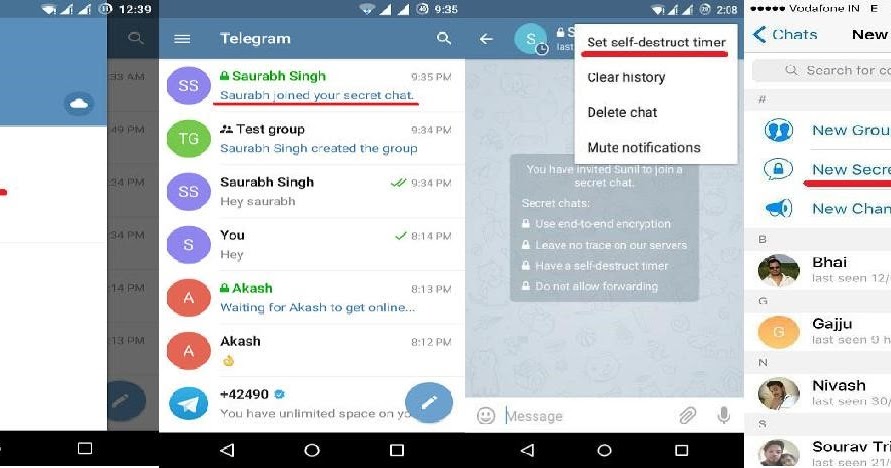Содержание
15 полезных функций Telegram, о которых знают не все
31 мартаAndroidiOS
Настройки, опции и инструменты, которые позволят использовать мессенджер на полную.
Поделиться
0
1. Видеоаватары
Да, на аватар в Telegram можно поставить короткий видеоролик — длительностью до 9 секунд. Он будет проигрываться при открытии вашего профиля.
Вы можете записать какую-то эмоцию или забавное выражение лица, а также использовать любой имеющийся на устройстве ролик. Доступны инструменты ретуши, подпись, анимированные стикеры и различные настройки.
Ещё на аватар можно поставить любимую гифку, предварительно конвертировав её в MP4. С этим помогут сервисы Convertio или FileZigZag.
Чтобы поставить видео на аватар, на Android в окне профиля нажмите кнопку с иконкой камеры и далее выберите файл из памяти или перейдите в режим съёмки.
На iOS видеоаватар делается примерно так же, через меню профиля и нажатие на фото. Далее «Изменить» и «Новое фото или видео».
2. Группировка чатов и каналов по папкам
Избавиться от хаоса в списке чатов и каналов позволяют папки. С их помощью рабочие переписки можно отделить от общения с друзьями, а новостные каналы — от публикаций любимых блогеров, например.
Об этой полезной возможности мы рассказывали в отдельной статье. Там всё просто: создаёте вкладку, даёте ей название и добавляете туда только необходимое.
3. Хештеги в чатах
Если вы часто ищете информацию внутри конкретного чата или в «Избранном», то на вооружение нужно взять хештеги. Ими можно помечать определённые темы или важные сообщения.
Если это рабочая переписка, то можно использовать теги #приказ, #отчёт или #договор — придумайте любое удобное обозначение.
Если потом набрать тег в поиске по чату, то отобразятся все помеченные вами сообщения. Нажатием по тегу можно открыть глобальный поиск по всем вашим чатам и каналам.
4. Цветовые темы для чатов
Цветовые темы интерфейса в Telegram знакомы многим, но далеко не все знают, что с одним из обновлений появилась возможность выбрать определённую тему для каждого личного чата.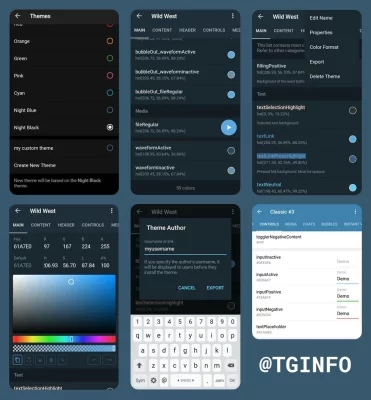
На выбор восемь вариантов, каждый из которых доступен в тёмном и светлом стиле. Выбранная тема устанавливается сразу для обоих участников чата и будет отображаться на всех устройствах.
Для выбора темы на Android откройте нужный чат, нажмите на «⋮» в правом верхнем углу и выберите «Изменить цвета». На iOS — через иконку профиля собеседника в чате и кнопку «Ещё».
5. Перевод текста сообщений
Любое сообщение в чате или канале можно переводить на язык, установленный в Telegram по умолчанию. Эта опция может быть отключена в настройках — активируйте её в разделе «Язык» («Показать кнопку „Перевести“»).
После этого по нажатию на сообщение на иностранном языке в контекстном меню будет доступен пункт «Перевести».
6. Форматирование текста
В Telegram давно можно выделять слова жирным начертанием или курсивом, а также зачёркивать их или подчёркивать. Для этого есть удобная встроенная панель, о которой мы рассказывали в отдельной статье.
С одним из апдейтов в мессенджере стала доступна новая опция форматирования — скрытый текст, который будет виден только при нажатии на него. Отличный вариант для спойлеров или каких-то загадок.
Отличный вариант для спойлеров или каких-то загадок.
7. Автоматическое удаление сообщений
Функция автоматического удаления сообщений для всех участников доступна в любом чате. Послания могут стираться каждые 24 часа, 7 дней или каждый месяц.
Чтобы включить её на Android, в нужном чате нажмите «⋮», выберите «Очистить историю» и укажите нужный временной интервал. На iOS зажмите палец на любом сообщении, нажмите «Выбрать», затем «Удалить чат» в верхнем левом углу экрана и «Настроить автоудаление».
8. Удаление переписки за определённый период
Также удалить сообщения в чате можно только за определённый промежуток времени. Для этого нужно открыть календарь, нажав на плашку с датой, которую видно при прокрутке сообщений в чате.
Далее нажмите «Выбрать дни» и отметьте дни или целый месяц, за который нужно удалить сообщения. После подтвердите действие. Работает такая очистка только в личных чатах.
9. Скрытие своего сетевого статуса
Telegram позволяет пользователям видеть, когда их друзья были онлайн — или как давно они заходили.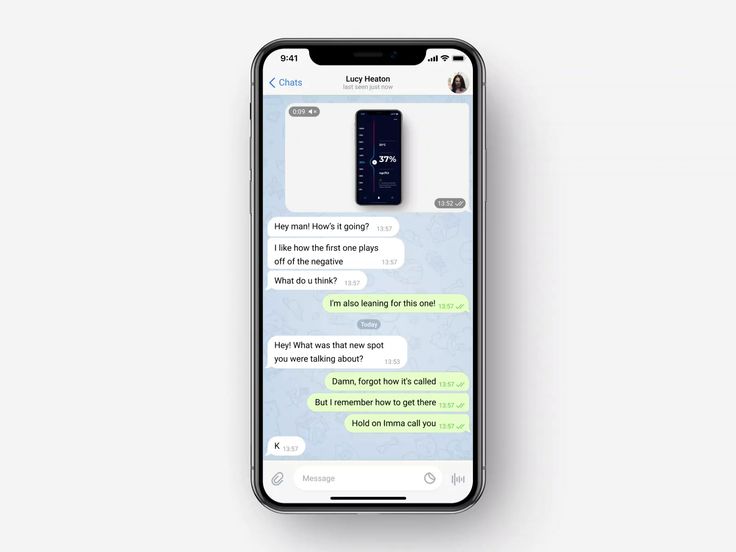 Если вы не хотите, чтобы за вами можно было следить, в приложении стоит скрыть сетевой статус.
Если вы не хотите, чтобы за вами можно было следить, в приложении стоит скрыть сетевой статус.
Это делается через «Последнюю активность» в настройках конфиденциальности. Подробнее — в отдельном материале.
10. Быстрый поиск медиафайлов
Нажав на иконку чата или канала, можно перейти к меню медиафайлов, которые были в сообщениях. Чтобы найти нужную картинку, порой приходится очень долго скролить.
Ускорить поиск можно при помощи жеста зума, то есть щипка: он позволяет изменить масштаб представления изображений — как в «Google Фото». Также можно потянуть за сам бегунок или нажать на него, что позволит сразу перейти к нужной дате через календарь.
11. QR-код на свой профиль или канал
Добавить кого-то в Telegram можно при помощи ника, прямой ссылки на аккаунт или телефонного номера, если он не скрыт, но также это можно сделать через QR-код.
Если вы находитесь рядом с человеком, то вам будет достаточно показать свой код для считывания камерой его смартфона.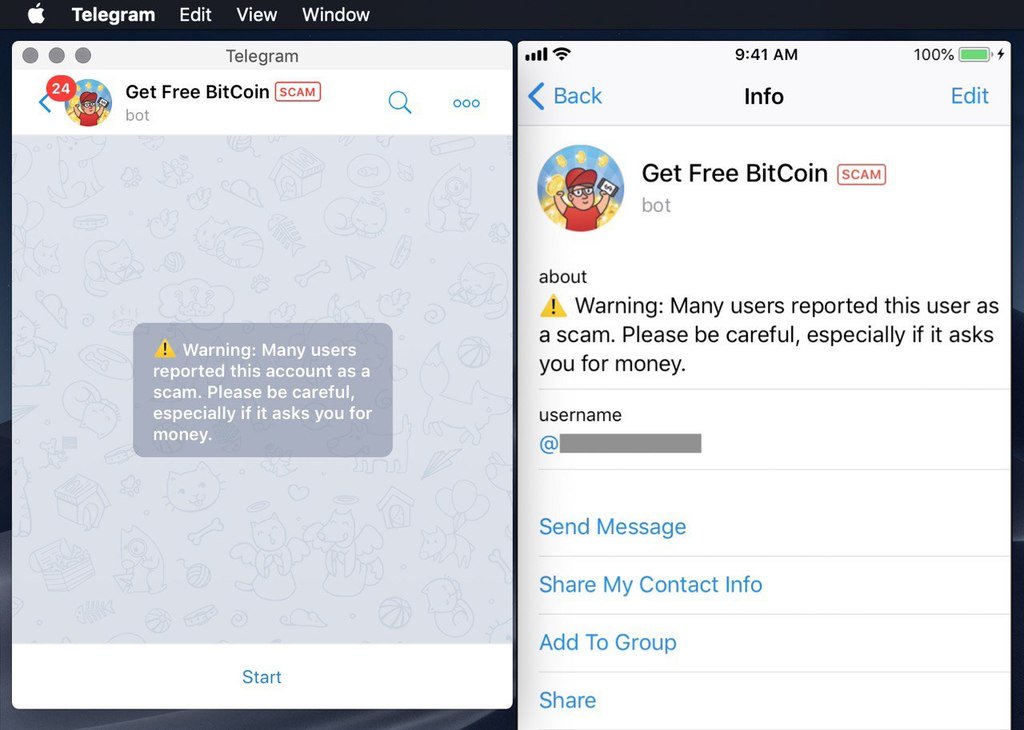 Код доступен в меню профиля на Android и iOS. Об этом мы уже тоже рассказывали.
Код доступен в меню профиля на Android и iOS. Об этом мы уже тоже рассказывали.
12. Трансляция своего местоположения
В мобильном приложении есть не только отправка своей геопозиции в чате, но и постоянная трансляция местоположения. Эта функция будет полезна, например, когда вы собираетесь где-то встретиться с друзьями.
Telegram позволит наблюдать не только точку на карте, но и направление движения. Также можно настроить оповещение о приближении, чтобы точно не разминуться.
Трансляция запускается через меню вложения в сообщении. Просто нажмите на скрепку и выберите геопозицию.
13. Секретный чат
Для самых важных и конфиденциальных вопросов, касающихся бизнеса, финансов или потенциально компрометирующих тем, в Telegram есть секретный чат со сквозным шифрованием. Его можно создавать только на смартфоне и только для общения двух людей.
Для этого в приложении откройте переписку с нужным контактом и нажмите на его имя сверху. Далее нажмите «⋮» и выберите «Начать секретный чат». Подробнее — в отдельной статье.
Подробнее — в отдельной статье.
14. Перенос чатов из WhatsApp
Если вы переезжаете с WhatsApp на Telegram, то сообщения в беседе тоже можно перенести. На Android для этого внутри чата WhatsApp необходимо нажать «⋮» и «Ещё», затем выбрать «Экспорт чата», а далее выбрать Telegram и конкретный чат.
На iOS достаточно открыть страницу с информацией о контакте или группе, нажать «Экспорт чата» и выбрать Telegram в меню «Поделиться».
15. Удалённое закрытие Telegram на другом устройстве
Если вы пользуетесь мессенджером не только дома, но и в офисе, и забыли закрыть приложение на рабочем ПК, то это можно сделать удалённо.
Для этого на смартфоне откройте боковое меню Telegram, перейдите в настройки и нажмите «Устройства». Там вы увидите все активные сеансы. Любой из них можно отключить в три нажатия. Там же можно запретить приём звонков на других устройствах.
А вы знали про все перечисленные возможности? Напишите в комментариях.
Читайте также 🧐
- Как очистить кеш в Telegram
- Как создать бота в Telegram
- Как сделать видеостикеры для Telegram
Какие темы Telegram лучше всего подходят для персонализации вашего приложения на Android и iOS? Список 2020
это приложение для обмена мгновенными сообщениями стал главным Альтернативой WhatsApp , благодаря каждой из функций и возможностей, которые он предлагает, что сделало его гораздо более полным и профессиональным приложением для многих пользователей. Вот как Telegram позволяет своим участникам персонализировать свой интерфейс с помощью тем.
Вот как Telegram позволяет своим участникам персонализировать свой интерфейс с помощью тем.
Поэтому все ле пользователи Android и iOS будут иметь возможность полностью настроить интерфейс приложения по своему желанию благодаря различным темам, предлагаемым там. Если вам неудобно темы, предварительно установленные платформой или сторонние темы которые вы можете скачать и установить, вы можете создавать их полностью индивидуально.
В настоящее время вы можете найти множество тем, доступных для этой социальной сети, поэтому у каждого из ее пользователей будут разные темы. аспекты, доступные для его применения . В соответствии со всем этим, здесь мы собираемся объяснить, какие лучшие темы вы можете начать подать заявку в Telegram и таким образом настроить приложение полностью по своему вкусу , для этого следите за всем, чему мы научим вас в следующем посте.
Что такое тема Telegram и для чего она нужна в приложении?
Эта функция была добавлена в Telegram в течение долгого времени и который был очень хорошо принят всеми его пользователями, и именно он стал одной из лучших альтернатив, позволяющих каждому пользователю комфортно работать в соцсети . Имейте в виду, что темы в приложении совершенно бесплатны, поэтому пользователям не придется тратьте деньги на их персонализацию.
Имейте в виду, что темы в приложении совершенно бесплатны, поэтому пользователям не придется тратьте деньги на их персонализацию.
В этом случае темы относятся ко всем визуальные элементы которые можно наблюдать в приложении и которые можно установить разными способами, либо активировав темная тема или светлая тема, сочетающая определенные типы цветов, среди прочего, все это делается с целью улучшения взаимодействия с пользователем.
Лучше всего то, что вам не нужно скачать дополнительное приложение , потому что все это входит в система Telegram , вам просто нужно присоединиться к нему. Таким образом, вы можете начать пользоваться совершенно бесплатной загрузкой сотен тем, доступных на платформе.
Список лучших тем Telegram для полной настройки вашего приложения на Android и iOS
Как уже было сказано, это мессенджер отличается предложением большого количества бесплатных тем, которые позволят вам полностью настроить ваше приложение и тем самым сделать ваш опыт работы намного приятнее и привлекательнее. Вот почему мы собираемся показать вам здесь список лучшие темы Telegram доступен для вашего Мобильное устройство Android и iOS .
Вот почему мы собираемся показать вам здесь список лучшие темы Telegram доступен для вашего Мобильное устройство Android и iOS .
Как уже было сказано, это мессенджер отличается предложением большого количества бесплатных тем, которые позволят вам полностью настроить ваше приложение и тем самым сделать ваш опыт работы намного приятнее и привлекательнее. Вот почему мы собираемся показать вам здесь список лучшие темы Telegram доступен для вашего Мобильное устройство Android и iOS .
Для этого следуйте каждой из категорий, которым мы научим вас ниже:
Ключевая тема
Это тема, которая предоставит вам внешний вид, имитирующий вдохновляющие цвета воды и северного сияния Это потому, что все цвета, которые там присутствуют, вдохновлены этими двумя элементами. В этом случае все значки, доступные в приложении, раздел для написания нового сообщения и количество означает, что у вас есть непрочитанное сообщение, станет зеленым, а фон приложения станет синий .
Пар Последовательные, если вы один из тех, кому нравится сочетание синего и зеленого , эта тема подойдет вам идеально. Наличие синего цвета фона значительно облегчит чтение всего текста на экране. что может снизить нагрузку на глаза . Отличная альтернатива убрать светлые тона с обоев, но и не использовать черный фон.
Скачать флагманскую тему для Telegram
Планета Вызов
Если вы один из тех, кто люблю темные аспекты больше, чем свет , ты можешь использовать Планета вызовов, который предложит вам темный цвет для вашего интерфейса, что позволит вам получить черный фон, контрастирующий со всеми белыми и зелеными буквами. В случае разговоров тоже будет фон экран черный и окна сообщений.
Будучи таким темным предметом, некоторые люди могут испытывать небольшие затруднения в читать сообщения , но в случае Мобильные устройства OLED, это поможет вам использовать мобильную батарею гораздо больше, а также значительно снизит нагрузку на глаза в ночное время. Это очень хорошая альтернатива для тех, кто хочет le темный режим из Telegram.
Это очень хорошая альтернатива для тех, кто хочет le темный режим из Telegram.
Скачать тему Challenge Planet для Telegram
Клубника
Эта тема посвящена всем любителям цветов, в этом случае внешний вид приложения будет иметь темно-красный цвет . Эта тема известна как клубника и вы можете скачать его совершенно бесплатно. Когда он является активирован, весь фон телеграммы станет красным , чуть более темный тон, чтобы не утомлять глаза.
В случае значков они будут более темными, чтобы их можно было различить. Клубника считается очень ярким аспектом, который, несомненно, вызывает настоящую трансформацию в социальной сети. Для разговоров в текстовом поле также появится значок красный фон. Благодаря цветам темы вы можете легко увидеть, когда кто-то вам пишет, а также прочитать их, это определенно что-то необычное на этой платформе .
Скачать тему Strawberries для Telegram
Темный сатурн
Темный Сатурн предлагает несколько темный вид платформы, на этот раз это серые обои с зелеными оттенками, а значки и текст будут отображаться по-разному. оттенки зеленого . Все это создает очень привлекательный контраст с большинством и, что самое главное, гораздо проще прочитай текст.
оттенки зеленого . Все это создает очень привлекательный контраст с большинством и, что самое главное, гораздо проще прочитай текст.
Одна из его самых привлекательных особенностей состоит в том, что в разделе беседы окно сообщения имеет вид разный цвет в зависимости от того, кто пишет, это позволяет пользователям быстро облегчить разговор .
Скачать тему Dark Saturn для Telegram
цунами
Это тема, очень похожая на Темный Сатурн, так что это может быть очень хорошей альтернативой, если вы не хотите использовать предыдущую альтернативу. Таким образом, Цунами также предлагает серый цвет фона, но на этот раз текст и значки имеют темно-синий цвет .
В случае кошек , окна разговоров будут иметь другой цвет в зависимости от того, кто отправляет им сообщение. Следует отметить, что Цунами также бесплатно. Что касается чтения приложения, то оно будет очень удобным и легким, потому что эти цвета дают хороший контраст, поэтому у вас не возникнет никаких трудностей с этим.
Скачать тему Tsunami для Telegram
JW вдохновляет
Чтобы вернуться к более красочным темам, которые мы вам представляем Вдохновленный JW , это аспект, который даст вам фиолетовый цвет фона , но это будет отличаться как для раздела сообщений, так и для списка сообщений, в этом случае список сообщений будет иметь цвет фона, например, светло-серый, а окно сообщения — между темно-фиолетовым, серо-светлым и светло-серым, в случае имена пользователей и разделы будут Виолет в то время как черные текстовые буквы.
Скачать тему JW Inspire для Telegram
Цветы
Это тема, которая в основном предназначена для всех, кто следит за розовый цвет , так что на этот раз приложение социальной сети будет выглядеть красиво розовый. В этом случае, цвет фона будет светло-розовым, а значки приложений будут иметь более насыщенный розовый цвет а также значки и письма-сообщения.
Таким образом, чтение текста будет намного удобнее, так как он имеет тенденцию выделяться на фоне и не создавать путаницы. В случае с окнами разговоров все они будут одинаковыми, независимо от того, кто вам пишет, поэтому все будет безоблачно. Следует отметить, что эта тема может показаться немного однообразный для многих , но это хорошая альтернатива для любителей этого цвета.
Скачать тему Flowers для Telegram
Warframe
Warframe придаст вам темно-фиолетовый вид, а текст появится в из Тон светло-желтый / бежевый и иконы в тон розовый / красноватый . Таким образом, читать весь текст в приложении будет достаточно удобно. Следует отметить, что он предлагает довольно темно-пурпурный цвет, поэтому взгляд будет темным.
Следует также отметить, что этот же аспект рассматривается в приложении. Телеграмма, а также в каждом из чат разговоры . Поскольку все окна чата имеют одинаковый цвет, это может не обеспечить наилучшего восприятия в этом отношении. Таким образом, если вы ищете темный вид для своей социальной сети, Warframe это очень хорошая альтернатива.
Поскольку все окна чата имеют одинаковый цвет, это может не обеспечить наилучшего восприятия в этом отношении. Таким образом, если вы ищете темный вид для своей социальной сети, Warframe это очень хорошая альтернатива.
Скачать тему Warframe для Telegram
Черная дыра
Черная дыра известен многим пользователям как фон черной дыры, потому что он предлагает фотографию черной дыры, такой как та, что НАСА недавно показало, указанное изображение появится на заднем плане разговоров. Вот как этот аспект значительно изменяет первоначальный вид Телеграмма, позволяя вам создать совершенно другой вид, чем вы уже привыкли.
В случае используемых тонов он использует коричневый и темно-красный оттенки для всего фона, в то время как тексты и значки будут отображаться более тоном желтый или оранжевый . Как видите, он управляет несколькими тонами, чтобы избежать монотонности и, таким образом, сделать интерфейс более живым и привлекательным. Что касается чтения, следует отметить, что оно довольно удобно , как в окнах чата, так и в настройках.
Что касается чтения, следует отметить, что оно довольно удобно , как в окнах чата, так и в настройках.
Скачать тему Black Hole для Telegram
Звездная ночь
Если ты любитель ночи, полные звезд , тогда вы можете начать использовать эту тему, которая будет имитировать обои с ночью, полной звезд, что-то действительно удивительно . Кроме того, он выделяется своими очень яркими цветовыми нюансами как для применения в целом, так и для чат и экран разговора .
Имейте в виду, что имена пользователей будут синего цвета, а текст сообщения — белым. В случае значков приложений они останутся в их исходный формат .
Скачать тему Звездная ночь для Telegram
Ультрафиолетовый
«ОБНОВЛЕНИЕ ✅ Хотите придать своему приложению Telegram уникальную тему? ⭐ ВОЙДИТЕ ЗДЕСЬ ⭐ и познакомьтесь с лучшими ⭐ »
Мы можем сказать чем ультрафиолетовый заставит вас выглядеть по-настоящему потрясающе в своем приложении, это темная тема поэтому Telegram окрашен в черный цвет с разными тональными диапазонами , что делает его очень полезным в ночное время, так как значительно снижает нагрузку на глаза.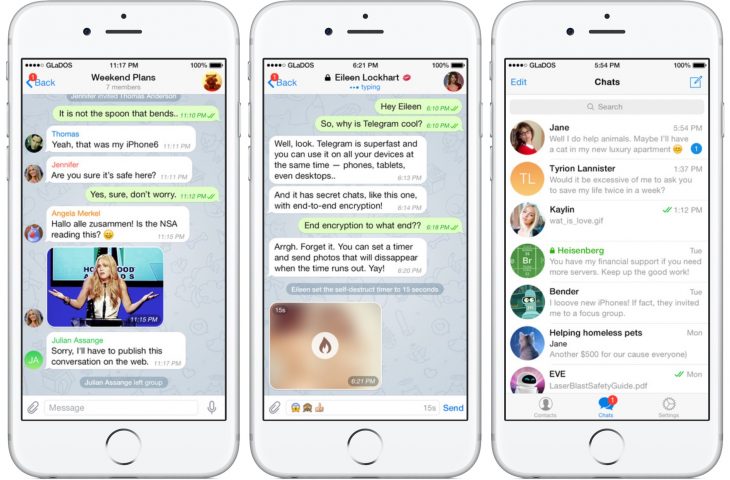 Кроме того, он также предлагает темно-фиолетовый цвет к нескольким элементам окна беседы, что делает его внешний вид более ярким.
Кроме того, он также предлагает темно-фиолетовый цвет к нескольким элементам окна беседы, что делает его внешний вид более ярким.
В случае значков, представляющих пользователей, и кнопки для написания сообщения, они также будут отображаться в интенсивный фиолетовый цвет, смысл чем ультрафиолетовый предлагает два цвета, которые могут осветить весь экран вашего мобильного телефона и, скорее, предложить уникальный вид.
Скачать Ultra Violet Theme для Telegram
Чистыми
Как указывает его имя, красный цвет — главный герой этой темы , даже если, несмотря на это, он не предлагает обои этого цвета, а только применяет его к некоторым элементам приложения. В этом случае верхняя панель приложения, имена пользователей и кнопки приложений будет отображаться красным, в то время как фон обычно белый в списке контактов и в разговорах, он дает вам серый фон с видом на горы с деревьями.
Все это позволяет создать точный контраст что позволяет создать очень эффектный вид. Поэтому, если красный — ваш любимый, то с красным у вас будет возможность проявить себя. Социальная сеть Telegram похожий на тот, который вы хотите .
Скачать красную тему для Telegram
Кортана
Кортана сегодня считается одним из лучших аспектов, которые можно придать Социальная сеть Telegram и не только потому, что это голосовой помощник, но и потому, что он предлагает комбинацию цветов, которая, несомненно, придаст ему очень привлекательный внешний вид для приложения для обмена мгновенными сообщениями.
Следует отметить, что на этот раз Кортана для вдохновения взяла серию игр Halo. На этот раз это аспект, который предлагает градиент цветов, который углубляется в оттенки синий тьма et синий ясно и Кортана появится как обои . В этом случае имена пользователей будут отображаться в списке сообщений белым цветом, а в чате — синим цветом.
В этом случае имена пользователей будут отображаться в списке сообщений белым цветом, а в чате — синим цветом.
Скачать тему Cortana для Telegram
Аниме
Поскольку это нельзя было пропустить, вы также можете найти аниме визуальные темы , это в основном предназначено для всех пользователей, которые следят за этим типом Японская иллюстрация большой популярности . В этом случае этот визуальный аспект сосредоточен на оранжевом цвете панели и обоях, которые могут меняться в зависимости от случая. Таким образом, вы также можете начать давать прикосновение аниме к вашей сети социальный Telegram и тем самым сделают ваше пребывание более приятным.
Скачать тему аниме для Telegram
Ubuntu
Это предмет
Моментальная прокрутка, календарный вид в «Медиа», заявки на вступление, глобальные темы для чатов на iOS и многое другое
Моментальная прокрутка, календарный вид в «Медиа», заявки на вступление, глобальные темы для чатов на iOS и многое другое
В сегодняшнем обновлении появились быстрая прокрутка и календарный вид в разделе «Медиа», чтобы вам было проще находить воспоминания, и другие нововведения, в числе которых заявки на вступление в группы и каналы и глобальные темы для чатов.
Моментальная прокрутка в разделе «Медиа»
У каждого пользователя Telegram есть безлимитное облачное хранилище, а в каждом чате есть вкладки, где хранятся все фото, видео, файлы и музыка, которую отправляли за всю историю существования этого чата. Мы добавили в эти разделы блок с датой, потянув за который можно перемещаться по списку медиафайлов ещё быстрее, чем раньше.
Масштаб галереи можно изменить, если свести или развести два пальца. Таким образом, на экране может отображаться от 2 до 10 рядов превью файлов.
Календарный вид в разделе «Медиа»
Чтобы быстро найти медиафайл, отправленный в конкретный день, нажмите на блок с датой, после чего откроется календарь с превью файлов. Вы можете нажать на любой день, чтобы просмотреть все медиафайлы за нужную дату.
Среди новых инструментов для переключения между прошлым и настоящим появилась ещё и возможность фильтровать медиафайлы в личных чатах, чтобы вам отображались только фотографии, только видео или и то, и другое.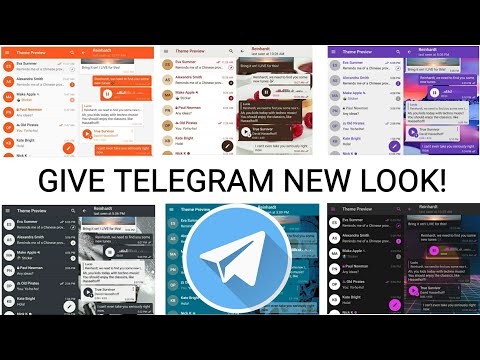
Чтобы просмотреть общие файлы, просто нажмите на заголовок в любом чате и прокрутите вниз. А чтобы открыть новое меню, нажмите на значок⋮на Android или на значок ⋯ на iOS.
Заявки на вступление в группы и каналы
С помощью пригласительных ссылок пользователи могут подписывать на ваши каналы или вступать в ваши группы в удобное для них время. Делиться такими ссылками можно как угодно – либо в формате рассылок по личным чатам, либо в формате QR-кодов на билбордах. Однако теперь можно создавать особые пригласительные ссылки для чатов, вступление по которым возможно только после одобрения заявки администратором чата.
Пользователи, которые переходят по особым пригласительным ссылкам, увидят кнопку для отправки запроса на вступление. Администраторам групп и каналов будет доступна новая панель в верхней части чатов, в которой можно ознакомиться с профилями людей (по фотографиям и разделу «О себе»), оставивших заявки, и одобрить или отклонить их запросы на вступление.
К примеру, вы можете разместить в соцсетях пригласительную ссылку на свой канал с авторскими стихами и пускать в него только своих друзей и близких.
Уникальные названия для пригласительных ссылок
Режим одобрения администраторов можно включить для любой ссылки из раздела «Дополнительные ссылки для приглашения». Более того, всем этим ссылкам можно давать уникальные названия для наибольшего удобства.
Названия будут особенно полезны, если вы используете пригласительные ссылки с разными настройками – к примеру, с ограниченным сроком действия, с ограничением на число вступлений и прочими.
Глобальные темы чатов на iOS
В прошлом обновлении появилось 8 новых тем, которые можно использовать для личных чатов. Теперь их можно устанавливать для всего приложения в версии для iOS (на Android данная функция появится позже). Раздел с настройками оформления был полностью переработан, чтобы выбор тем стал удобнее. У каждой из них есть дневной и ночной режимы, яркий анимированный фон, а также цветные градиенты для блоков сообщений.
У каждой из них есть дневной и ночной режимы, яркий анимированный фон, а также цветные градиенты для блоков сообщений.
Как и в случае с другими темами, вы можете настроить на свой вкус предложенный дизайн, изменить цвета или узоры новых тем. Редактировать и делиться своими работами можно в разделе «Темы для чатов».
Время в пути до геолокации на iOS
Вы можете показать, где вы находитесь или куда вы направляетесь, отправив геолокацию из меню вложений на панели сообщений. При нажатии на геолокацию откроется карта местности, на которой будет отмечено, как быстро можно добраться до указанной точки пешком, на машине, или на общественном транспорте. Чтобы посмотреть подробности маршрута или вызвать такси, нажмите на время и геолокация откроется в другом приложении.
Время в пути показывается как для зафиксированной геолокации, так и для позиции, меняющейся в реальном времени, чтобы вы могли видеть, сколько времени осталось до встречи с друзьями, которые уже едут к вам.
Быстрые подписи к медиафайлам на iOS
Текст, который вы набираете на панели сообщений, теперь автоматически преобразуется в подпись при прикреплении медиафайла. Вам больше не придётся заново набирать или вырезать и вставлять то, что вы писали до этого. Это работает и с облачными черновиками сообщений – таким образом, вы можете напечатать текст на компьютере, а затем просто загрузить фото с телефона, чтобы отправить всё вместе единым сообщением.
В следующих обновлениях быстрые подписи к медиафайлам и показ времени на путь до геолокации появятся и в приложении для Android.
Обновлённые настройки на iOS 15
Раздел настроек на iOS тоже подвергся переработкам, чтобы лучше вписываться в стиль iOS 15. Мы оптимизировали настройки оповещений и стикеров, а также сделали раздел «Устройства» более наглядным – благодаря новым иконкам в нём стало проще просматривать активные сессии и данные о них, а также удалённо завершать сеансы.
Имейте в виду, что местоположения, отображаемые для ваших устройств, основаны исключительно на их IP-адресах. Эти данные не всегда точны, поэтому не удивляйтесь, если вдруг ваш ноутбук переедет в Исландию, пока вы будете спать.
Больше интерактивных эмоджи
В этом обновлении появились свежие интерактивные эмоджи. Отправьте один из смайликов (👻 👎 🤮 😂 💸 или 🎃) в любой из личных чатов, а затем нажмите на него, чтобы насладиться полноэкранным эффектом.
Если чат в этот момент будет открыт у вас и вашего собеседника, то анимация вместе с вибрацией устройства запустятся одновременно у вас обоих.
Как вы помните по предыдущему обновлению, эта магия работает и с другими смайликами вроде 🎆 🎉 🎈 👍 💩 и ❤️.
Зима близко, однако наше следующее обновление постарается опередить её. Следите за новостями!
Как форматировать текст в Телеграме
Составила для вас шпаргалку по форматированию текста в Telegram: какие здесь есть стили шрифта и как применять их, чтобы было красиво и полезно.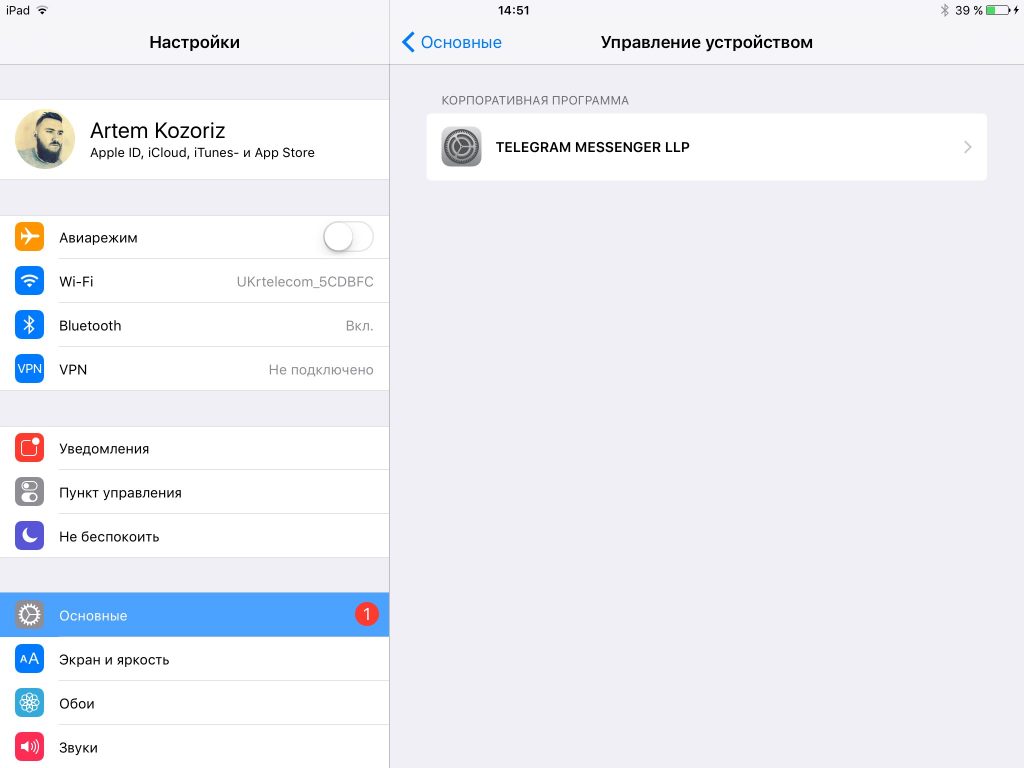 В конце покажу небольшой лайфхак с одним из стилей, который сделает ваш канал более удобным для подписчиков.
В конце покажу небольшой лайфхак с одним из стилей, который сделает ваш канал более удобным для подписчиков.
Форматирование текста в Телеграме: какое бывает
С помощью чего можно форматировать текст
Меню редактирования
Горячие клавиши
Символы
Лайфхак: быстрое копирование с помощью шрифта
- org/ListItem»>
Памятка по форматированию текста в Телеграме
Контекстное меню
Горячие клавиши
Спецсимволы
Форматирование текста в Телеграме: какое бывает
По умолчанию все сообщения в Telegram пишутся regular стилем: обычный шрифт без наклона, подчеркивания и так далее. Но при необходимости стиль можно поменять, например, если нужно выделить слово или фразу в тексте.
Какие опции есть:
- курсив,
- полужирный,
- моноширинный,
- подчеркнутый,
- зачеркнутый.
Все доступные стили форматирования текста в Telegram
Вот пример уместного форматирования текста в Telegram канале: заголовок поста выделен полужирным, акцент во втором абзаце — курсивом.
Пример разного выделения текста в посте на телеграм-канале
Статья по теме: «Как вести Telegram канал правильно».
С помощью чего можно форматировать текст
В зависимости от того, на каком устройстве вы используете Telegram, есть три основных способа отформатировать текст — контекстное меню редактирования, спецсимволы и сочетания горячих клавиш.
Меню редактирования
Этот способ работает для мобильных телефонов и десктопа. Выделяете нужный фрагмент текста, всплывает небольшое меню — в нем выбираете раздел с форматированием и нужный стиль шрифта. В этом же меню можно повесить ссылку на текст.
Покажу на примере телефона на Android. Выделяем нужный текст, во всплывающем меню жмем на три точки. Открывается список всех доступных опций форматирования — кроме стилей, здесь также есть опции копирования, вставки и создания гиперссылки.
Форматирование текста в Telegram через контекстное меню
Этот способ работает аналогично на всех устройствах, различается лишь вид всплывающего меню.
Горячие клавиши
Если пользуетесь Telegram c компьютера, будет удобно использовать для форматирования сочетания клавиш. Их легко запомнить, а использовать быстрее, чем вызывать меню.
Вот сочетания для разных типов форматирования текста в Telegram. Если работаете на Windows, используйте клавишу Ctrl, если на MacOS — клавишу Cmd.
- Жирный — Ctrl (Cmd) + B
- Курсив — Ctrl (Cmd) + I
- Подчеркнутый — Ctrl (Cmd) + U
Зачеркнутый— Ctrl (Cmd) + Shift + XМоноширинный— Ctrl (Cmd) + Shift + M- Гиперссылка — Ctrl (Cmd) + K
Символы
Последний способ — при наборе обернуть нужный текст в специальные символы. Так можно применить только три стиля: полужирный, курсив и моноширинный.
- Для полужирного нужны две звездочки слева и справа от фрагмента. **text** → text
- Для курсива понадобятся по два знака нижнего подчеркивания слева и справа.
 __text__ → text
__text__ → text - Чтобы сделать текст моноширинным, оберните его в тройные апострофы. “`text“`→
text
Использование спецсимволов для форматирования текста в Telegram
Откройте для себя чат-бота
Выстраивайте автоворонки продаж и отвечайте на вопросы пользователей с помощью чат-бота в Facebook, VK и Telegram.
Создать чат-бота
Лайфхак: быстрое копирование с помощью шрифта
Кроме выделения смысловых акцентов, форматирование текста в Telegram можно использовать для практической цели. Если фрагмент текста в сообщении выделен моноширинным шрифтом, то он скопируется при одном нажатии. Не нужно будет выделять нужный текст и искать функцию копирования во всплывающем меню. Функция работает только на мобильных устройствах и планшетах.
Как работает быстрое копирование моноширинного текста
Выделяйте моноширинным шрифтом текст, который понадобится скопировать:
- номер телефона или email,
- фрагмент кода,
- длинные банковские реквизиты и так далее.

Вот живой пример — канал про работу с Google Таблицами использует моноширинный шрифт, чтобы выделить формулы. Подписчики могут легко скопировать нужные строки.
Моноширинный шрифт в телеграм-посте для быстрого копирования
Статья по теме: «Как раскрутить Telegram канал с нуля и наращивать аудиторию подписчиков в будущем».
Форматирование текста пригодится, если вы ведете канал в Telegram или просто много переписываетесь с коллегами и друзьями. Используйте стили, чтобы выделять нужное и структурировать свои сообщения. Ниже — памятка, как использовать три способа форматирования текста в Telegram, сохраните и используйте при необходимости.
А чтобы сэкономить время на общение с клиентами в Telegram, создайте чат-бота с помощью SendPulse. Автоматизируйте рутину в бизнес-процессах и запускайте рассылки на нужную аудиторию — бесплатно.
Памятка по форматированию текста в Телеграме
Контекстное меню
Выделить текст — кликнуть правой кнопкой (на десктопе) — выбрать форматирование текста в появившемся меню — выбрать нужный стиль.
Работает на:
- Android
- iOS
- Windows
- MacOS
- Linux
Горячие клавиши
Выделить текст и нажать нужное сочетание:
- Жирный — Ctrl (Cmd) + B
- Курсив — Ctrl (Cmd) + I
- Подчеркнутый — Ctrl (Cmd) + U
Зачеркнутый— Ctrl (Cmd) + Shift + X- Моноширинный — Ctrl (Cmd) + Shift + M
- Гиперссылка — Ctrl (Cmd) + K
Работает на:
- веб-версии
- Windows
- MacOS
- Linux
Спецсимволы
- Жирный — **text** → text
- Курсив — __text__ → text
- Моноширинный — “`text“` →
text
Работает на:
- Android
- iOS
- Windows
- MacOS
- Linux
10 функций Telegram, которые облегчат вам жизнь
Telegram используют многие, но немногие знают о его скрытых возможностях. Рассказываем о десяти неочевидных фишках мессенджера, которые сделают его использование еще удобнее и эффективнее
Содержание
- Видеозвонки
- Отложенная отправка сообщений
- Отправка сообщений без звука для получателя
- Группировка диалогов по папкам
- Таймкоды на видео
- Несколько аккаунтов в одном приложении
- Напоминания самому себе
- Настройка отображения имени при пересылке сообщений
- Секретные чаты и самоуничтожающиеся файлы
- Хештеги в чатах
Видеозвонки
Долгожданная функция, которая появилась в Telegram относительно недавно.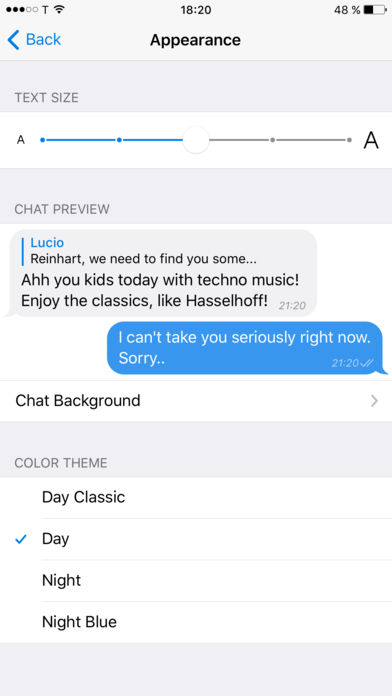 Теперь вы можете звонить своим близким и коллегам с использованием видео, как, например, в Skype или WhatsApp. Чтобы новая функция появилась в вашем приложении, обновите его до последней версии. После этого вы сможете совершать и принимать звонки от других пользователей. Чтобы позвонить, просто перейдите в чат с человеком, с которым хотите пообщаться, нажмите на правое верхнее меню и выберите «Видеозвонок».
Теперь вы можете звонить своим близким и коллегам с использованием видео, как, например, в Skype или WhatsApp. Чтобы новая функция появилась в вашем приложении, обновите его до последней версии. После этого вы сможете совершать и принимать звонки от других пользователей. Чтобы позвонить, просто перейдите в чат с человеком, с которым хотите пообщаться, нажмите на правое верхнее меню и выберите «Видеозвонок».
Запуск видеозвонка в Telegram
(Фото: Наталья Гаврилова для РБК)
Также вы можете начать видеозвонок, перейдя в профиль пользователя и нажав на иконку камеры.
Запуск видеозвонка из профиля
(Фото: Наталья Гаврилова для РБК)
Данные о вызовах хранятся в отдельном разделе. Для устройств на Android все просто: раздел «Звонки» находится в левом боковом меню.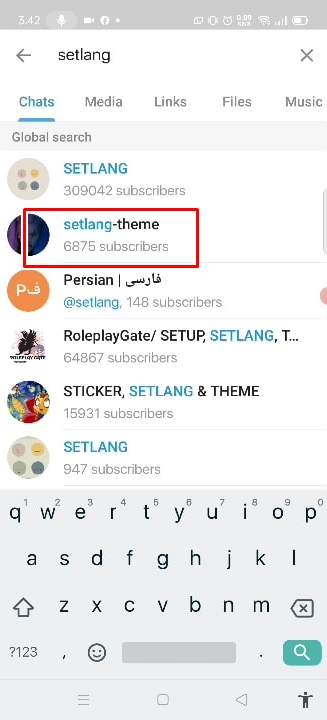 Для устройств на iOS этот раздел нужно включить. Для этого перейдите в «Настройки» → «Недавние звонки» и активируйте ползунок для «Вкладка «Звонки».
Для устройств на iOS этот раздел нужно включить. Для этого перейдите в «Настройки» → «Недавние звонки» и активируйте ползунок для «Вкладка «Звонки».
Раздел «Звонки» на устройстве Android
(Фото: Наталья Гаврилова для РБК)
Отложенная отправка сообщений
Еще одна полезная фишка — отправка отложенных сообщений. По сути, вы отправляете обычное сообщение. Однако вместо моментальной доставки вы можете выбрать любой день и время, когда собеседник его получит. Эту функцию можно использовать, если вы не хотите тревожить своих коллег на выходных или в качестве напоминаний своим близким.
Чтобы отправить сообщение с отложенной доставкой, напишите текст и зажмите значок отправки. В открывшемся меню выберите «Отправить позже». Как раз здесь вы можете задать дату и время отправки сообщения.
Отправка отложенного сообщения
(Фото: Наталья Гаврилова для РБК)
Настройка даты и времени отложенного сообщения
(Фото: Наталья Гаврилова для РБК)
Само сообщение при этом будет храниться в отдельном месте. Найти его легко: зайдите в чат с собеседником и в поле ввода сообщения вы увидите иконку календаря. Нажмите на нее, и вы перейдете в раздел с отложенными сообщениями для этого пользователя. Здесь вы можете отредактировать или удалить такое сообщение.
Найти его легко: зайдите в чат с собеседником и в поле ввода сообщения вы увидите иконку календаря. Нажмите на нее, и вы перейдете в раздел с отложенными сообщениями для этого пользователя. Здесь вы можете отредактировать или удалить такое сообщение.
Переход в раздел с отложенными сообщениями
(Фото: Наталья Гаврилова для РБК)
Отправка сообщений без звука для получателя
Беззвучные сообщения — отличная функция, если вы не хотите мешать или отвлекать получателя звуком уведомления. Например, если вы отправляете сообщение в позднее время или точно знаете, что другой пользователь сейчас чем-то занят. Чтобы воспользоваться этой функцией, просто напишите сообщение и зажмите значок отправки. В появившемся меню выберите «Отправить без звука». Сообщение будет доставлено, однако пользователь не услышит уведомления, даже если у него отключен режим «Без звука».
Отправка сообщения без звука для получателя
(Фото: Наталья Гаврилова для РБК)
Группировка диалогов по папкам
Долгое время пользователям не хватало в Telegram возможности разложить все «по полочкам»: разделить личные и рабочие чаты, а также групповые чаты и публичные каналы. Теперь эта функция доступна в приложении. Чтобы навести в чатах порядок, перейдите в раздел «Настройки» → «Папки». Далее нажмите на «Создать новую папку», придумайте ей название и добавьте в нее нужные чаты.
Переход в раздел «Папки»
(Фото: Наталья Гаврилова для РБК)
Создание новой папки
(Фото: Наталья Гаврилова для РБК)
Таймкоды на видео
Таймкоды для видео — еще одна малоизвестная и при этом очень удобная фишка в Telegram. Например, вы отправляете своему собеседнику видео, но хотите, чтобы он посмотрел его с определенной минуты. Чтобы не заставлять пользователя самому перематывать видео, просто добавьте время, с которого нужно смотреть. Например, «смотреть с 3:02». Приложение автоматически начнет проигрывать видео с этого момента.
Например, вы отправляете своему собеседнику видео, но хотите, чтобы он посмотрел его с определенной минуты. Чтобы не заставлять пользователя самому перематывать видео, просто добавьте время, с которого нужно смотреть. Например, «смотреть с 3:02». Приложение автоматически начнет проигрывать видео с этого момента.
Функция таймкода в Telegram
(Фото: Наталья Гаврилова для РБК)
Несколько аккаунтов в одном приложении
Telegram дает еще одну классную возможность: быстро переключаться между разными аккаунтами. Это может пригодиться, если вы, например, хотите жестко разделить рабочее и личное общение. Чтобы настроить эту функцию для устройств на Android, достаточно перейти в левое боковое меню и выбрать пункт «Добавить аккаунт». Для устройств на iOS необходимо перейти в «Настройки», нажать на «Изменить» в правом верхнем углу и добавить новый аккаунт.
Добавление еще одного аккаунта в рамках одного приложения на Android
(Фото: Наталья Гаврилова для РБК)
Напоминания самому себе
Вы можете отправлять напоминания не только другим пользователям, но и самому себе.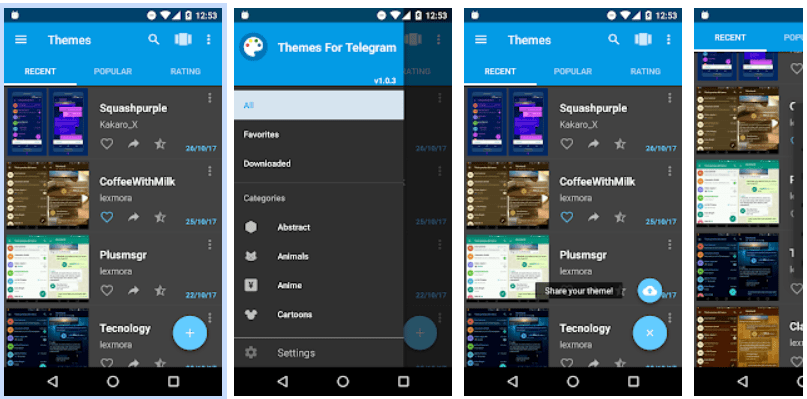 Для других пользователей это работает через отложенные сообщения, а вам для этого пригодится раздел «Избранное». Избранное — это что-то вроде чата с самим собой. Сообщения в этом чате видите только вы. Этот раздел удобно использовать в качестве облачного хранилища, куда вы можете пересылать важные сообщения, делать заметки, отправлять фото и видео.
Для других пользователей это работает через отложенные сообщения, а вам для этого пригодится раздел «Избранное». Избранное — это что-то вроде чата с самим собой. Сообщения в этом чате видите только вы. Этот раздел удобно использовать в качестве облачного хранилища, куда вы можете пересылать важные сообщения, делать заметки, отправлять фото и видео.
Чтобы создать напоминание, перейдите в раздел «Избранное» и напишите сообщение. Зажмите значок отправки сообщения и в появившемся меню выберите «Задать напоминание». Далее вам нужно настроить нужную дату и время. В назначенное время напоминание придет вам в Telegram в виде обычного сообщения.
Настройка напоминания в Telegram
(Фото: Наталья Гаврилова для РБК)
Настройка отображения имени при пересылке сообщений
А вы знали, что когда кто-то пересылает ваши сообщения, то третье лицо видит ваше имя и, более того, может перейти по нему в ваш профиль в Telegram? Ну, а дальше — написать или даже позвонить, в зависимости от ваших настроек конфиденциальности.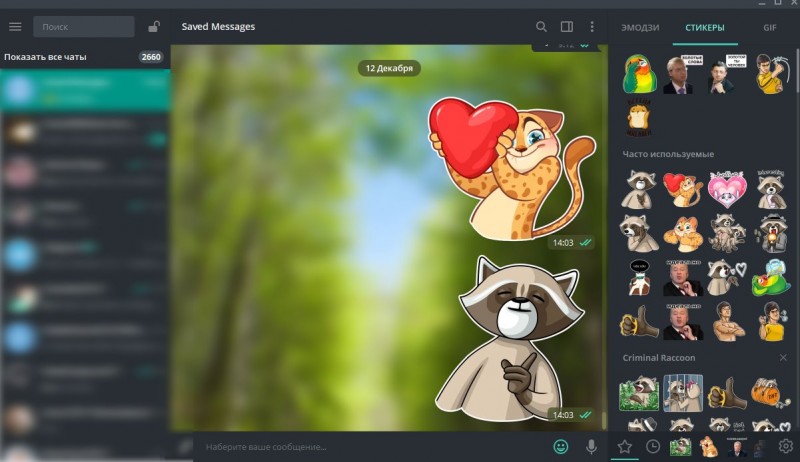
Не хотите, чтобы у посторонних людей была возможность просмотреть ваш профиль и выйти с вами на связь? Тогда перейдите в «Настройки» → «Конфиденциальность» → «Пересылка сообщений». В этом разделе вы можете выбрать тех, кто может ссылаться на ваш аккаунт при пересылке сообщений.
Настройка отображения имени при пересылке сообщений
(Фото: Наталья Гаврилова для РБК)
Секретные чаты и самоуничтожающиеся файлы
Секретные чаты — это чаты с повышенной степенью защиты. По крайне мере, утверждается, что для них используется усиленное шифрование, а также, что информация из них не хранится на серверах Telegram. Чтобы перейти на такой уровень общения, откройте профиль контакта, перейдите в меню в правом верхнем углу и нажмите «Начать секретный чат». После этого в мессенджере будет создан отдельный чат с этим пользователем, но уже секретный. Пересылать сообщения из такого чата нельзя.
Создание секретного чата с пользователем
(Фото: Наталья Гаврилова для РБК)
Еще одна интересная фишка секретных чатов — самоуничтожающиеся файлы. Это могут быть как обычные сообщения, так и фото или видео. Они удалятся автоматически после того, как ваш собеседник посмотрит их. Интервал удаления вы устанавливаете сами. Например, через пять секунд после просмотра. Сделать скриншот при этом в секретном чате нельзя.
Чтобы отправить такое самоуничтожающееся сообщение или файл, перейдите в секретный чат и нажмите три точки в правом верхнем углу. В появившемся меню выберите «Включить удаление по таймеру», а дальше выберите нужный интервал.
Хештеги в чатах
Хештеги в Telegram — это инструмент, который помогает быстро найти какие-то важные сообщения. Они работают так, что выводят отдельным списком все сообщения, в котором присутствует хэштег. Еще хештеги — это удобный способ сортировать данные в разделе Избранное. Если вы активно используете Избранное для хранения важных заметок, фотографий и прочих файлов, то хештеги как раз помогут вам не запутаться. Проставлять хештеги довольно просто: добавьте к тексту сообщения решетку и ключевое слово для поиска без пробела, #воттак.
Если вы активно используете Избранное для хранения важных заметок, фотографий и прочих файлов, то хештеги как раз помогут вам не запутаться. Проставлять хештеги довольно просто: добавьте к тексту сообщения решетку и ключевое слово для поиска без пробела, #воттак.
Поиск по хештегу в Telegram
(Фото: Наталья Гаврилова для РБК)
20 неочевидных, но полезных функций Telegram
Развлечения
Использование мессенджера можно сделать еще удобнее и эффективнее. Рассказываем, как именно, – и, честно говоря, часть этих фишек мы сами не знали.
Мария Сербина
Giphy
1. Отложенная отправка сообщений
Оказывается, тут есть таймер для посланий. Для того чтобы его включить, необходимо подготовить сообщение (напечатать текст или прикрепить файл) и удержать кнопку отправки (стрелочка). Появится всплывающее меню, где можно выбрать необходимую функцию. Кроме того, сообщение можно доставить тогда, когда получатель будет онлайн.
Появится всплывающее меню, где можно выбрать необходимую функцию. Кроме того, сообщение можно доставить тогда, когда получатель будет онлайн.
1.2. Напоминание
Вдогонку к первому пункту – если проделать все то же самое в «Избранных сообщениях», появится возможность создать для себя напоминание. В установленное время оно придет вам в виде обыкновенного сообщения в телеграме.
2. Отправка сообщений без звука для получателя
Вспоминаем алгоритм действий из предыдущего трюка – и находим на этот раз другую функцию. Можно отправить сообщение беззвучно для получателя. При этом он увидит уведомление на экране блокировки и в строке уведомлений (если они у него в принципе включены). Это полезно, например, когда вы работаете по ночам, беспокоить заказчиков в столь позднее время уже неприлично, а отправить работу нужно.
3. Самоуничтожающиеся файлы
Про секретные чаты вы, должно быть, уже знаете. С ними все понятно – настраиваешь время исчезновения контента и общаешься только с того устройства, с которого создал беседу.
Но в обычных чатах есть функция отправки самоуничтожающихся файлов – к примеру, фотографий. Правда, для Android и iOS она включается по-разному.
Для первой системы выбираем скрепку, затем нужное фото. Внизу, рядом со значками редактирования, будет иконка таймера.
На гаджетах Apple кликаем на ту же скрепку, также нажимаем на необходимую картинку. Затем удерживаем значок отправки смс и выбираем таймер.
Теперь ваш собеседник получит заблюренное изображение с иконкой огонька. Когда он кликнет на него – пойдет обратный отсчет, затем контент автоматически исчезнет.
4. Очистка памяти без потери информации
В отличие от, например, WhatsApp, у телеграма при очистке кэша контент не удаляется внутри самого мессенджера – вы лишь чистите память телефона. Если какой-то файл вам понадобится вновь, вы можете зайти в нужный чат и скачать его. Кстати, можно установить пределы накопления кэша – временные и количественные. Например, чтобы память самостоятельно очищалась, когда кэш достигнет 5 Гб.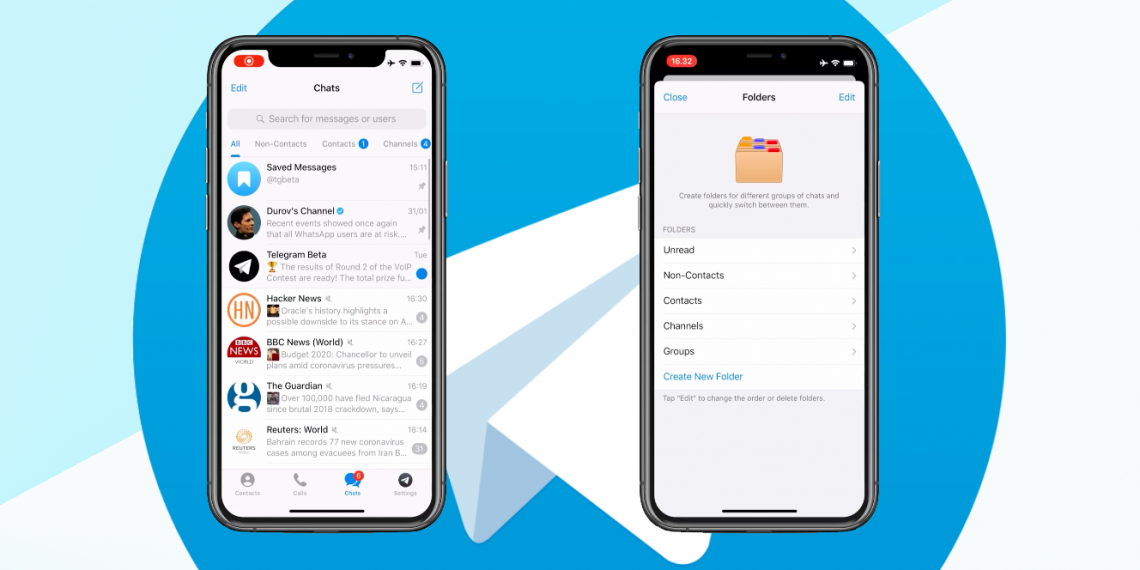 Все это находится в разделе «Трафик и хранилище» в настройках. Если память вашего устройства переполнена – проверьте Telegram. Может, дело в нем.
Все это находится в разделе «Трафик и хранилище» в настройках. Если память вашего устройства переполнена – проверьте Telegram. Может, дело в нем.
5. Предпросмотр сообщений
Без дополнительных хитростей эта функция доступна только на iOS (спойлер: есть инструкция и для Android). Чтобы прочитать как одно новое сообщение, так и всю переписку, необходимо удержать нажатие на необходимый чат. Откроется всплывающее окошко, внутри которого можно даже листать диалог. Собеседник при этом не увидит, что вы прочитали новые послания.
А вот более сложный вариант (зато рабочий для любого устройства с любым ПО). Отключите интернет или включите авиарежим. Только после этого зайдите в мессенджер. Прочитайте все что необходимо – и обязательно закройте открытое приложение и удалите его из меню запущенных программ. Уведомление о вашем прочтении не будет отправлено.
6. Веб-версия мессенджера
Вы можете скачать приложение Telegram на смартфон, на планшет, на ноутбук или компьютер.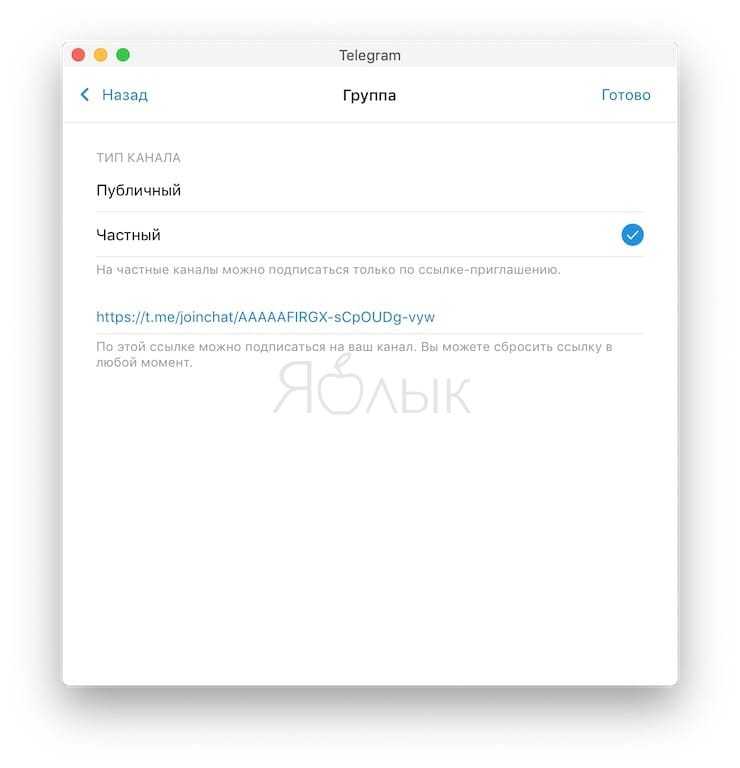 Оказывается, и это еще не все – по ссылке доступна версия мессенджера для браузера. Будет удобно в случае, если вам необходимо, например, зайти в свою учетную запись с чужого или рабочего устройства. Правда, эта функция доступна только для тех, у кого уже есть аккаунт в телеграме – зарегистрироваться в веб-версии нельзя.
Оказывается, и это еще не все – по ссылке доступна версия мессенджера для браузера. Будет удобно в случае, если вам необходимо, например, зайти в свою учетную запись с чужого или рабочего устройства. Правда, эта функция доступна только для тех, у кого уже есть аккаунт в телеграме – зарегистрироваться в веб-версии нельзя.
7. Отображение вашего имени при пересылке сообщений
Может быть, вы просто не задумывались об этом нюансе – зато о нем задумались разработчики. Когда собеседник пересылает кому-то ваши сообщения, третий пользователь видит ваше имя и ссылку на ваш аккаунт. Но это можно исправить. Например, разрешить доступ к нику и ссылке только своим контактам или вообще всем запретить. Для этого необходимо зайти в настройки и найти раздел «Конфиденциальность». Там есть пункт «Пересылка сообщений». Для сравнения – WhatsApp автоматически скрывает от всех источник пересланного сообщения, оставляя только отметку «Пересланное». «ВКонтакте» наоборот – автоматически указывает ссылку.
8. Видимость номера телефона
Там же, где мы нашли предыдущую функцию, можно отыскать пункт «Номер телефона». Он отвечает за то, кому будет виден ваш номер телефона. Если человек указал ник, его можно найти в поиске, даже если не знаете номер телефона этого пользователя.
Если вы хотите, чтобы те, кто нашел ваш профиль просто по имени, не могли получить доступ к номеру – установите соответствующие настройки.
9. Тайм-код для отправленного видео
Если в трехчасовом интервью вас заинтересовал конкретный момент где-то в середине ролика – необязательно просить товарища самостоятельно перематывать видео. Добавьте в смс ссылку на ролик и тайм-метку в формате 00:00. Таких меток может быть несколько.
10. Сжатие данных во время звонков
Экономьте трафик, общаясь по телефону в Telegram. Для этого необходимо в настройках в разделе «Трафик и хранилище» активировать сжатие данных при звонках.
11. Хештеги в чатах
Мы привыкли, что обычно хештеги помогают продвинуть какой-то контент – например, в инстаграме.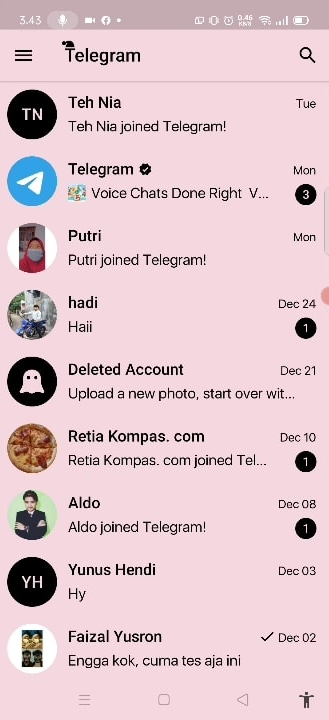 Но их можно использовать и для того, чтобы упорядочить информацию. Если вы уже используете «Избранные сообщения» в качестве облачного хранилища, можно проставлять хештеги на каждом сообщении. Так необходимый контент по одной теме будет гораздо проще найти. Кроме того, эту функцию можно применить и в групповых чатах, и в личных диалогах, и в каналах. С ее помощью важные письма не потеряются.
Но их можно использовать и для того, чтобы упорядочить информацию. Если вы уже используете «Избранные сообщения» в качестве облачного хранилища, можно проставлять хештеги на каждом сообщении. Так необходимый контент по одной теме будет гораздо проще найти. Кроме того, эту функцию можно применить и в групповых чатах, и в личных диалогах, и в каналах. С ее помощью важные письма не потеряются.
12. Несколько аккаунтов в одном приложении
Есть возможность одновременно зайти в несколько учетных записей Telegram в одном приложении на одном устройстве. Может быть, у вас есть личный аккаунт и рабочий (или вы обменялись с кем-то логинами и паролями). На iOS удерживайте иконку «Настройки». На Android – в левом боковом меню под аватаркой и именем есть стрелочка. Нажав на нее, вы увидите окно, в котором можно добавить другой профиль.
13. Отправка геопозиции
Если вы (а может быть, ваш собеседник) потерялись или просто не хочется долго объяснять, где вы находитесь, можно отправить свою геопозицию прямо в мессенджере. Тут же есть возможность выбрать, как долго будет доступно ваше местоположение другому человеку. Более того, можно сделать так, чтобы получатель видел ваши передвижения в режиме онлайн.
Тут же есть возможность выбрать, как долго будет доступно ваше местоположение другому человеку. Более того, можно сделать так, чтобы получатель видел ваши передвижения в режиме онлайн.
14. Свои стикеры
Разнообразить общение можно стикерами – и совсем необязательно выбирать из существующих. Может быть, в вашей компании давно сформировалась целая коллекция мемов – пора превратить их собственный стикерпак. Для этого необходимо найти бота @Stickers – и следовать его инструкциям. Он укажет и в каком формате нужны картинки, и как загрузить их в мессенджер. Спойлер: все можно сделать на смартфоне и совершенно бесплатно.
15. Удаление сообщений у всех
А это довольно нечестная функция, которая тем не менее существует. В отличие от многих других мессенджеров, телеграм позволяет удалять у всех сообщения любой давности. Причем не только свои, но и своего собеседника. К счастью, в общих чатах уничтожить чужое послание может только создатель беседы. И если WhatsApp хотя бы уведомляет о том, что сообщение было удалено, тут никто ничего не увидит – если смс уже было проверено.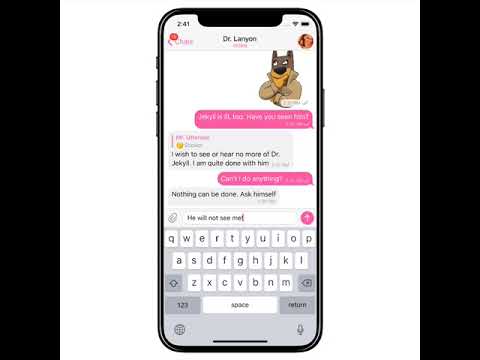 Если нет, то у собеседника останется лишь уведомление на экране блокировки. Только вот, зайдя в чат, он не увидит уже этого послания.
Если нет, то у собеседника останется лишь уведомление на экране блокировки. Только вот, зайдя в чат, он не увидит уже этого послания.
16. Настройка звука уведомлений
Кажется, телеграм – это мессенджер, который максимально подстраивается под пользователя. Кроме того, что тут можно выбирать иконку приложения, цвет и тему интерфейса, можно кастомизировать уведомления для каждого конкретного чата или канала. Правда, на iOS вы сможете только поменять звук – зато важный диалог будет сразу узнаваем. Выбираем чат, нажимаем на имя (или название – если это групповая беседа или канал), затем – «Редактировать». Для Android – после нажатия на имя кликаем на пункт «Уведомления».
17. Боты
Боты – то есть автоматизированные чаты, где с вами «общается» компьютер, могут существенно облегчить многие задачи. Есть как официальные (те же Stickers), так и созданные другими пользователями. С помощью ботов можно быстро искать песни и скачивать их, находить электронные книги в нужном формате, форматировать текст для инстаграма и многое (действительно многое!) другое. Найти нужного бота можно в интернете или по поиску в самом приложении.
Найти нужного бота можно в интернете или по поиску в самом приложении.
18. Отметить как непрочитанное
Любой чат можно «пометить как непрочитанный» – для собеседника при этом ничего не поменяется. Это может понадобиться вам – чтобы, например, не забыть ответить на важное смс. На iOS нужно просто удержать диалог (или свайпнуть вправо) и выбрать соответствующий пункт. На Android тоже удержать беседу – а после нажать три точки в правом верхнем углу экрана. И уже там выбрать эту функцию.
19. Раздел «Звонки»
«Очевидно», – подумала я, когда впервые узнала об этом. А потом зашла в свой телеграм и поняла, что ничего не очевидно и у меня эта функция отключена. На Android есть левое боковое меню со всеми разделами. Но на iOS все устроено иначе – там иконки находятся внизу. Обычно это три пункта – контакты, чаты и настройки. Можно включить четвертый – звонки. В настройках «недавних звонков» нужно активировать «вкладку звонки».
20. Удалить аккаунт
Ну а если вы изучили все эти фишки, но Telegram вам все еще не нужен, вы можете удалить свою учетную запись.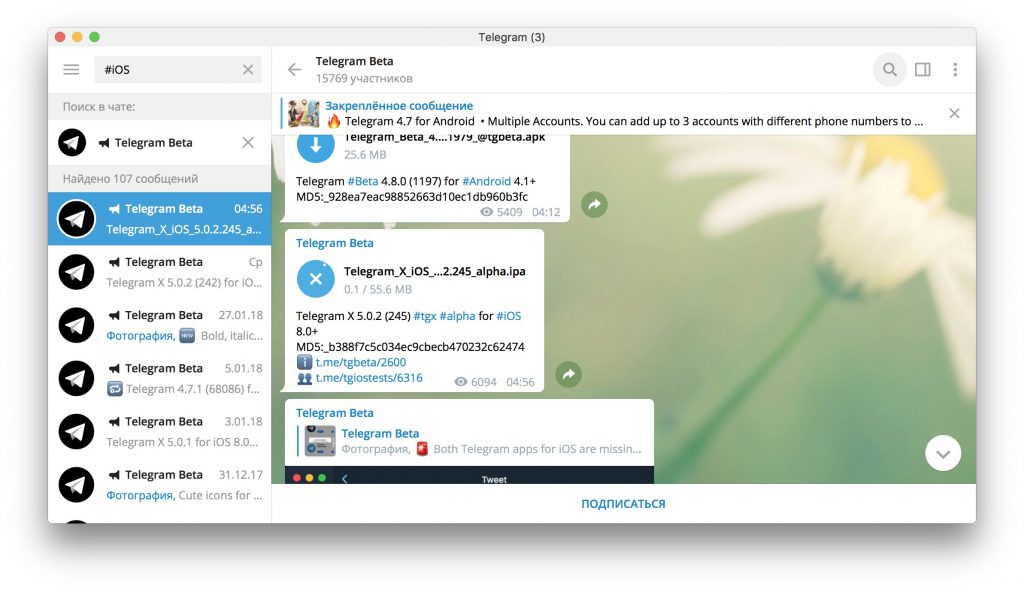 Вообще, в настройках можно задать время – например, если вы не будете заходить в телеграм полгода, профиль автоматически удалится. Но если вам необходимо срочно избавиться от аккаунта, перейдите по этой ссылке и следуйте дальнейшим указаниям.
Вообще, в настройках можно задать время – например, если вы не будете заходить в телеграм полгода, профиль автоматически удалится. Но если вам необходимо срочно избавиться от аккаунта, перейдите по этой ссылке и следуйте дальнейшим указаниям.
Вероятно, вам также будет интересно:
Павел Дуров планирует монетизировать Telegram
Как Павел Дуров придумал Telegram и почему не следует доверять мессенджеру
В WhatsApp появилась функция исчезающих сообщений
Почему Павел Дуров перестал есть?
ТегиTelegramмессенджеры
дизайнов, тем, шаблонов и графических элементов для Telegram iOS, загружаемых на Dribbble
- Просмотр мессенджера
Приложение для обмена сообщениями
Посмотреть редизайн Telegram — Загрузки
Редизайн Telegram — Загрузки
Посмотреть чистый чат (доступно на Creative Market)
Чистый чат (доступен на Creative Market)
Просмотр анимации, созданной в групповом чате (доступно на Creative Market)
Созданная анимация группового чата (доступна в Creative Market)
Посмотреть анимацию группового чата (доступно на Creative Market)
Анимация группового чата (доступна на Creative Market)
Просмотр анимации просмотра параллакса (доступно в Creative Market)
Parallax View Animation (доступно в Creative Market)
Посмотреть приложение Clean Chat Landing (доступно на Creative Market)
Приложение Clean Chat Landing (доступно на Creative Market)
- Посмотреть приложение для обмена сообщениями
Приложение для обмена сообщениями
Просмотр голосовых вызовов Telegram
Голосовой вызов Telegram
Посмотреть конкурс дизайна пользовательского интерфейса Telegram
Конкурс дизайна пользовательского интерфейса Telegram
- Просмотр Telegram iOS: исходящий вызов
Telegram iOS: исходящий вызов
- Просмотр Telegram iOS: Пригласить на звонок
Telegram iOS: Пригласить на звонок
Посмотреть дизайн пользовательского интерфейса для приложения чата
Дизайн пользовательского интерфейса для приложения чата
Просмотр вкладки «Вызовы Telegram»
Вкладка «Вызовы Telegram»
- Посмотреть дизайн пользовательского интерфейса для приложения чата
Дизайн пользовательского интерфейса для приложения чата
- Просмотр Telegram iOS: Входящий звонок
Telegram iOS: Входящий звонок
Посмотреть редизайн Telegram
Редизайн телеграммы
Просмотр голосового звонка Telegram
Голосовой вызов Telegram
Просмотр мобильных экранов City Hub и чатов
Мобильные экраны City Hub и чаты
Посмотреть редизайн приложения Telegram
Редизайн приложения Telegram
Посмотреть редизайн мессенджера Telegram
Редизайн мессенджера Telegram
Просмотр Telegram (групповой видеозвонок)
Telegram (групповой видеозвонок)
- Посмотреть редизайн Telegram
Редизайн телеграммы
Просмотр виджета для связи
Виджет для связи
Зарегистрируйтесь, чтобы продолжить
или войдите
Загрузка еще…
Telegram
2029 закладок
Пользовательская сортировкаПользовательская сортировкаНовыеСтарыеA-ZZ-A
Тема Telegram: WAYFARER_EZYRO
При открытии этой ссылки тема будет применена к вашему приложению Telegram. Вы всегда можете изменить тему обратно в настройках.
Вы всегда можете изменить тему обратно в настройках.
#Telegram#Themeing#Themes
·t.me· Тема Telegram: WAYFARER_EZYRO
Тема Telegram: D17
При открытии этой ссылки тема будет применена к вашему приложению Telegram. Вы всегда можете изменить тему обратно в настройках.
#Telegram#Themeing#Themes
·t.me· Тема Telegram: D17
Themer Bot
Вы можете связаться с @themerbot прямо сейчас.
#Telegram#Themeing#Themes
·t.me· Themer Bot
Тема Telegram: Pastel Animal Crossing
При открытии этой ссылки тема будет применена к вашему приложению Telegram. Вы всегда можете изменить тему обратно в настройках.
#Telegram#Themeing#Themes
·t.me· Тема Telegram: Pastel Animal Crossing
Тема Telegram: Hardwood Forest
При открытии этой ссылки тема будет применена к вашему приложению Telegram.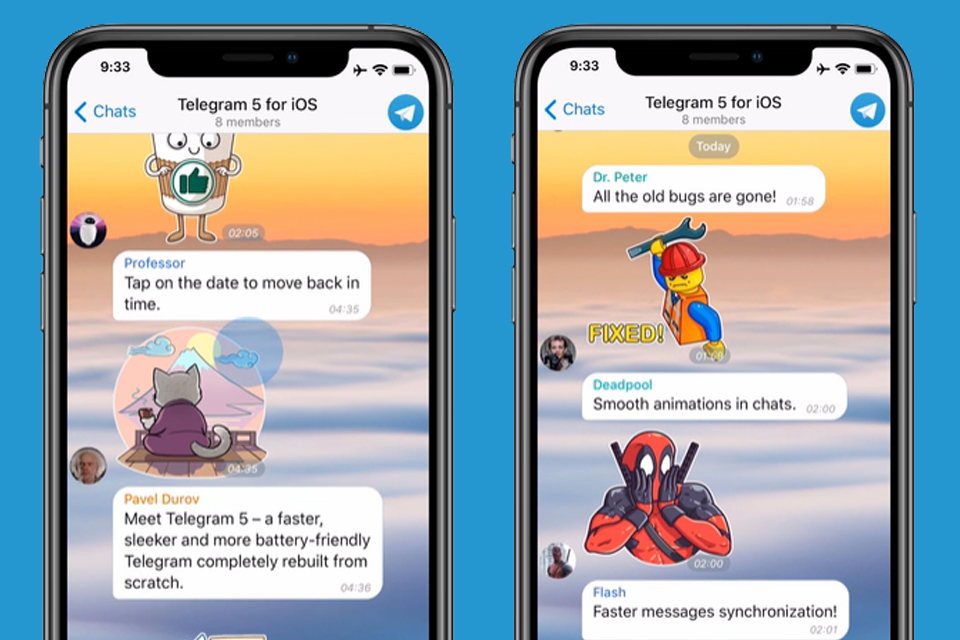 Вы всегда можете изменить тему обратно в настройках.
Вы всегда можете изменить тему обратно в настройках.
#Telegram#Themeing#Themes
·t.me· Тема Telegram: Hardwood Forest
Götterdämmerung в группе тем iOS
#Telegram#Themeing#Themes
·t.me· Götterdämmerung в группе тем iOS
Telegram: Применить фон чата
#Telegram#Themeing#Themes
·t.me· Telegram: Применить фон чата
Telegram: Применить фон чата
#Telegram#Themeing# Темы
·t.me· Telegram: применить фон чата
Telegram Theme: красный и светящийся
Открытие этой ссылки применит тему к вашему приложению Telegram. Вы всегда можете изменить тему обратно в настройках.
#Telegram#Themeing#Themes
·t.me· Тема Telegram: Red and Illuminate
Тема Telegram
При открытии этой ссылки тема будет применена к вашему приложению Telegram. Вы всегда можете изменить тему обратно в настройках.
#Telegram#Themeing#Themes
·t.me· Тема Telegram
Тема Telegram: Red and Yellow
Открытие этой ссылки применит тему к вашему приложению Telegram. Вы всегда можете изменить тему обратно в настройках.
#Telegram#Themeing#Themes
·t.me· Тема Telegram: Красный и желтый
Тема Telegram: От красноватого до черного
При открытии этой ссылки тема будет применена к вашему приложению Telegram. Вы всегда можете изменить тему обратно в настройках.
#Telegram#Themeing#Themes
·t.me· Тема Telegram: От красноватого до черного
Ale в группе тем iOS
Корневой текст значка навигационной панели, цвет значка, штрих значка
#Telegram#Themeing#Themes
·t. me· Ale в группе тем iOS
me· Ale в группе тем iOS
Тема Telegram: N13
При открытии этой ссылки тема будет применена к вашему приложению Telegram. Вы всегда можете изменить тему обратно в настройках.
#Telegram#Themeing#Themes
·t.me· Telegram Theme: N13
Тема Telegram: D16
При открытии этой ссылки тема будет применена к вашему приложению Telegram. Вы всегда можете изменить тему обратно в настройках.
#Telegram#Themeing#Themes
·t.me· Тема Telegram: D16
Тема Telegram: Fashion 2021 Iluminate
При открытии этой ссылки тема будет применена к вашему приложению Telegram. Вы всегда можете изменить тему обратно в настройках.
#Telegram#Themeing#Themes
·t.me· Тема Telegram: Fashion 2021 Iluminate
𝗣𝗿𝗼𝘃𝗱𝗼𝗿 в группе тем iOS
Последние две цифры для прозрачности (#1E4F89A4 здесь «A4» в конце означает прозрачность) Добавьте A4 или любые две цифры 00 к ff в конце сообщения chat_message_incoming_bubble_with itWp_bgout & chating_message_
#Telegram#Themeing#Themes
·t. me· 𝗣𝗿𝗼𝘃𝗱𝗼𝗿 в группе тем iOS
me· 𝗣𝗿𝗼𝘃𝗱𝗼𝗿 в группе тем iOS
Тема Telegram: N12
При открытии этой ссылки тема будет применена к вашему приложению Telegram. Вы всегда можете изменить тему обратно в настройках.
#Telegram#Themeing#Themes
·t.me· Тема Telegram: N12
Тема Telegram: N11
При открытии этой ссылки тема будет применена к вашему приложению Telegram. Вы всегда можете изменить тему обратно в настройках.
#Telegram#Themeing#Themes
·t.me· Тема Telegram: N11
Тема Telegram: Black Blue Transparent
При открытии этой ссылки тема будет применена к вашему приложению Telegram. Вы всегда можете изменить тему обратно в настройках.
#Telegram#Themeing#Themes
·t.me· Тема Telegram: Black Blue Transparent
Тема Telegram: WAYFARER EZYRO
При открытии этой ссылки тема будет применена к вашему приложению Telegram.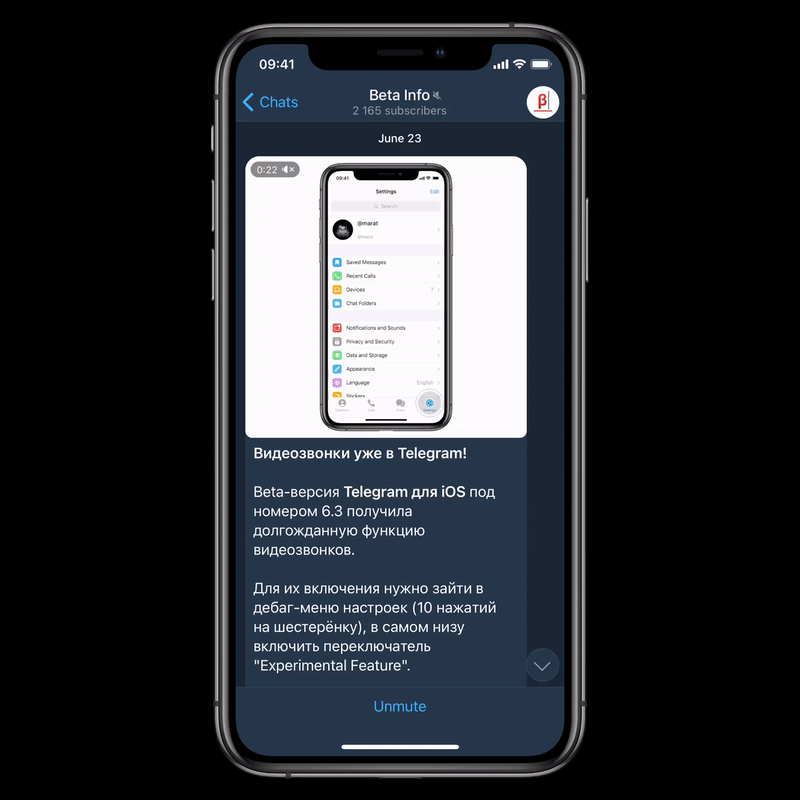 Вы всегда можете изменить тему обратно в настройках.
Вы всегда можете изменить тему обратно в настройках.
#Telegram#Themeing#Themes
·t.me· Тема Telegram: WAYFARER EZYRO
Тема Telegram: Chrome Black and lightblue
При открытии этой ссылки тема будет применена к вашему приложению Telegram. Вы всегда можете изменить тему обратно в настройках.
#Telegram#Themeing#Themes
·t.me· Тема Telegram: Chrome Black and lightblue
Тема Telegram: Chrome Black and Red
При открытии этой ссылки тема будет применена к вашему приложению Telegram. Вы всегда можете изменить тему обратно в настройках.
#Telegram#Themeing#Themes
·t.me· Тема Telegram: Chrome Black and Red
Тема Telegram: D15
При открытии этой ссылки тема будет применена к вашему приложению Telegram. Вы всегда можете изменить тему обратно в настройках.
#Telegram#Themeing#Themes
·t.me· Тема Telegram: D15
Тема Telegram: Санта
При открытии этой ссылки тема будет применена к вашему приложению Telegram. Вы всегда можете изменить тему обратно в настройках.
#Telegram#Themeing#Themes
·t.me· Тема Telegram: Santa
Тема Telegram: O Christmas Tree (@rThemes)
При открытии этой ссылки тема будет применена к вашему приложению Telegram. Вы всегда можете изменить тему обратно в настройках.
#Telegram#Themeing#Themes
·t.me· Тема Telegram: O Christmas Tree (@rThemes)
Тема Telegram: @phxthemes (Декабрь)
Открытие этой ссылки применит тему к вашей Telegram приложение. Вы всегда можете изменить тему обратно в настройках.
#Telegram#Themeing#Themes
·t.me· Тема Telegram: @phxthemes (декабрь)
Тема Telegram: Light Transformadores
Открытие этой ссылки применит тему к вашему приложению Telegram. Вы всегда можете изменить тему обратно в настройках.
#Telegram#Themeing#Themes
·t.me· Тема Telegram: Light Transformadores
Los Transformadores
Los Transformadores es una organización internacional de ayuda cristiana ques lonecados trabaja entre Латинская Америка. Creamos servicios sociales para los niños de la calle. Para Nuestro trabajo де caridad estamos buscando patrocinadores, donantes y voluntarios.
#Telegram#Themeing#Themes
·lostransformadores.com· Los Transformadores
Тема Telegram: Transformadores
При открытии этой ссылки тема будет применена к вашему приложению Telegram. Вы всегда можете изменить тему обратно в настройках.
#Telegram#Themeing#Themes
·t.me· Тема Telegram: Transformadores
Какие темы для Telegram и как их установить
Telegram — популярный мессенджер для удобного и безопасного обмена любой информацией. Кроме того, приложение поддерживает множество других функций.
В одном из обновлений появились темы для Telegram. Благодаря возможности смены фона вы можете полностью изменить интерфейс приложения или его отдельные элементы.
Содержание
- 1 Что такое темы в Telegram и их разновидности
- 2 Как установить или изменить тему
- 3 Как вернуть стандартную тему
- 4 Выводы
Что такое темы в Telegram и их разновидности
Темы для телеграмм.
Чтобы сделать мессенджер более привлекательным и оригинальным, предлагается заменить фон.
Поддержка тем — важная функция для каналов, групп и подписчиков, которым удобнее пользоваться Telegram с уникальным дизайном.
Разнообразие скринсейверов позволяет оформить приложение на основе личных предпочтений.
Стандартные темы для Telegram:
- Белый.
- Синий.
- Черный.
Чтобы сменить обои, перейдите в «Настройки», где появился новый пункт «Тема». Выберите один из стандартных вариантов или загрузите личное фото (натюрморты, изображения животных, природы, цветов, людей и т. д.). Чтобы создать оригинальный цветной фон, скачайте дополнительные заставки со специальных каналов.
На заметку! Если нужный вариант не нашелся, то предлагается создать тему чата самостоятельно по шаблону. Процесс требует определенных навыков.
Как установить или изменить тему
Чтобы изменить цвет Telegram, сначала загрузите соответствующую тему. Для этого нажмите на файл, найденный в ленте. Не все заставки подходят для разных устройств. Для десктопной версии обои в архиве. Процесс установки скинов для смартфонов и компьютеров отличается.
Сделать собственный логотип поможет специальный редактор.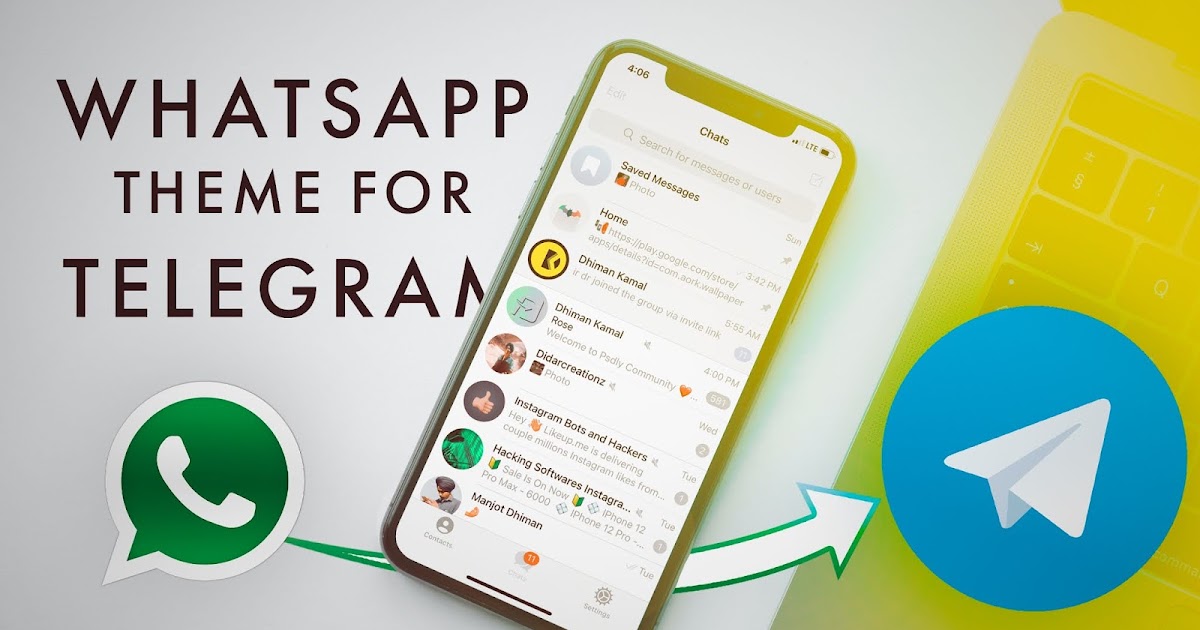 Удобная функция позволяет изменить каждый элемент интерфейса мессенджера. Разработчики выпустили подробную инструкцию по созданию собственного скина.
Удобная функция позволяет изменить каждый элемент интерфейса мессенджера. Разработчики выпустили подробную инструкцию по созданию собственного скина.
На Android
Стандартный фон для Telegram на Android серый с едва заметными очертаниями животных и различных предметов. Для его замены скачайте новые варианты с каналов. Обычные обои устанавливаются через раздел «Настройки».
Где найти
Помимо светлого, синего и темного фона, подписчики могут использовать для обоев свое личное фото. Также предлагается скачать готовый и красивый скин.
Для ОС Android используйте канал тем Android, который насчитывает более 400 тысяч участников. После скачивания пользователи имеют возможность оценить тему, приняв участие в голосовании. Результаты опроса видны другим участникам группы, что значительно упрощает выбор.
Загрузка фона разрешена с официальных каналов «@themes», «@tgthemes» и «@desktopThemes». Вы также можете предложить свою собственную кожу. Если он соответствует требованиям, канал опубликует пост с указанием авторства.
Если он соответствует требованиям, канал опубликует пост с указанием авторства.
На заметку! Для смены обоев напишите боту @tthemebot, который предлагает случайные варианты. Как скачать
Сначала нажмите на канал, который предлагает новый фон чата Telegram. Для этого достаточно скопировать название группы в буфер обмена, а затем вставить мессенджер в строку поиска. Далее необходимо выбрать тему и нажать на нее. После этого обои меняются автоматически.
Как установить
При загрузке новые скины устанавливаются автоматически. Но если пользователь хочет установить стандартный фоновый режим или какую-то личную картинку, то придется действовать по другому алгоритму.
Последовательность изменения темы Android:
- Запустите приложение и откройте три горизонтальные линии в левом верхнем углу.
- Нажмите «Настройки» (значок шестеренки).
- НИДте в списке строчку «Фон для чатов» и кликните по ней.

- Выберите лучший вариант и нажмите на галочку, которая находится в правом верхнем углу.
- При желании выберите свою фотографию в качестве скина, нажав на иконку с изображением.
На айфоне
Процесс смены тем на iPhone идентичен работе с ОС Android. В интерфейсе Telegram для iOS наблюдаются небольшие отличия, но последовательность действий та же.
Совет! Рекомендуется нажимать на разные заставки, чтобы посмотреть, как они будут выглядеть. Действия легко отменяются одним кликом.
Где найти
Чтобы сменить фон на «Айфон», используйте стандартные темы. Также предлагается скачать обои со специальных каналов — «@themes», «@tgthemes», «@desktopThemes» и других.
Как скачать
Чтобы скачать скин, откройте нужный канал. Затем выберите нужную тему в ленте, ориентируясь на личные предпочтения или результаты голосования, и нажмите на файл. Загрузка и установка скина осуществляется автоматически.
Как установить
Как поменять фон в Telegram на «Айфон»:
- Войдите в раздел «Настройки», а затем нажмите «Внешний вид».

- Тапнуть по строчке «Фон для чатов».
- Выберите один из предложенных вариантов или загрузите картинку из галереи.
В шт.
Если для десктопной версии нужно установить стандартную тему, то процесс практически аналогичен смене скина на телефоне. А вот при загрузке скринсейвера из сторонних источников потребуется распаковать архив.
Где найти
Для компьютеров темой является канал @themes. Группа регулярно публикует новые обои с интересным и забавным дизайном.
Как скачать
Чтобы скачать скин, нажмите на нужный файл. Он представлен в расширении .tdesktop-theme. После нажатия начинается загрузка, после чего переходите к установке темы.
Как установить
Как установить фоновый режим на компьютере:
- Нажмите на файл загрузки, после чего откроется новое окно.
- Нажмите «Применить этот фон», который находится в правом нижнем углу страницы.

- После — цвет интерфейса меняется, но действие обратимо, т.к. через 15 секунд вопрос «Сохранить эту цветовую тему?» Отображается.
- Если новый дизайн полностью устраивает, нажмите «Сохранить изменения».
- Если не выбрать какие-либо параметры или нажать «Возврат», изменения будут отменены.
Как вернуть стандартную тему
В Telegram всегда есть возможность вернуться к стандартному фоновому режиму. Для этого откройте раздел настроек на смартфоне (значок шестеренки в меню). Затем выберите «Тема» (для Android) или «Внешний вид» (для «iPhone»). Далее нажмите на действие «По умолчанию».
Этапы возврата к нормальной заставке компьютера:
- Перейти к настройкам приложения.
- Нажмите «Фон для чатов».
- Выберите параметр Стандартная цветовая схема.
- Подтвердите действие, нажав кнопку «Применить изменения».
выводы
Как видите, сделать приятный для глаз фон вашего любимого приложения совсем несложно. Выбор тем широк и удовлетворит вкусы каждого. Смена скина Telegram — еще один способ выразить человека или его характер. Темы легко заменяются одна другой, что позволяет подписчикам быть оригинальными хоть каждый день, хоть в такой мелочи, как мессенджер.
Выбор тем широк и удовлетворит вкусы каждого. Смена скина Telegram — еще один способ выразить человека или его характер. Темы легко заменяются одна другой, что позволяет подписчикам быть оригинальными хоть каждый день, хоть в такой мелочи, как мессенджер.
Похожие сообщения:
Этот веб-сайт использует файлы cookie для улучшения вашего опыта. Мы предполагаем, что вы согласны с этим, но вы можете отказаться, если хотите. Настройки cookieACCEPT
Как использовать темный режим и пользовательские темы в Telegram для Android и ПК
Мы уже подготовили несколько руководств, показывающих, как настроить темный режим в ряде приложений для обмена сообщениями и социальных сетях, и сегодня пришло время сделать то же самое и для Telegram. Тем не менее, Telegram предлагает гораздо больше возможностей для настройки, чем большинство других приложений для обмена сообщениями, поэтому мы покажем вам, как настраивать темы и даже создавать новые с нуля, которые вы можете использовать вместе с другими.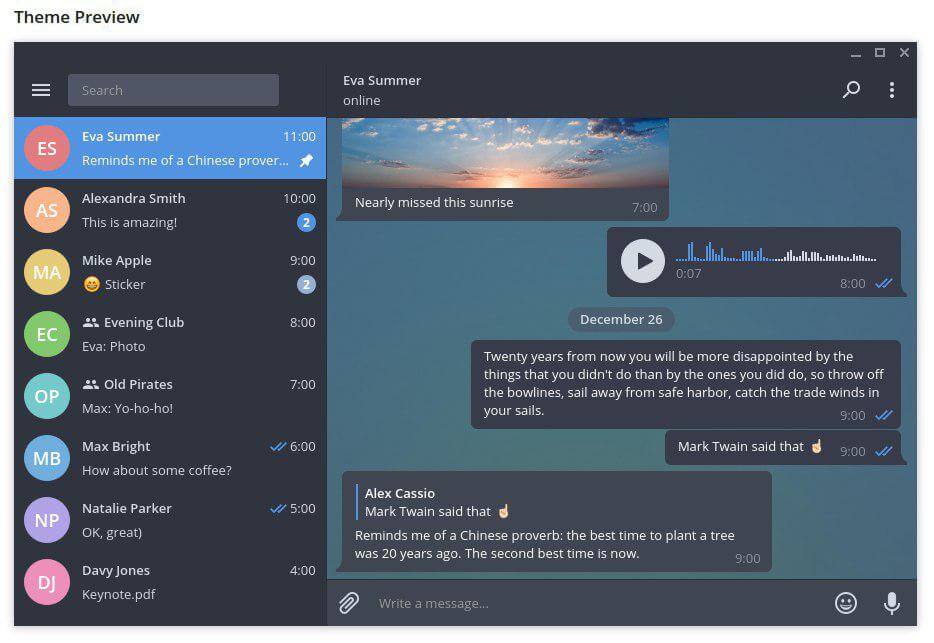
Руководство охватывает Telegram для Android и Telegram Desktop, который доступен для Windows, macOS и Linux. В целом процессы схожи, но есть некоторые отличия. Давайте начнем. Кстати, если вы еще не загрузили ни одно из этих приложений, вы можете сделать это отсюда.
Telegram для Android
Самый быстрый способ включить темный режим в Telegram для Android — коснуться значка меню «гамбургер» в левом верхнем углу (или провести пальцем с левой стороны экрана), а затем коснуться значка луны рядом на изображение вашего профиля. Вы сразу же переключитесь в темный режим по умолчанию, и вы можете переключиться обратно таким же образом (хотя значок теперь будет солнцем).
Настройка темы
Как вы можете видеть на рисунках выше, мое приложение, вероятно, немного отличается от вашего. Если вы хотите настроить свои темы, вам нужно углубиться в настройки. Вот как это сделать.
1 — Коснитесь значка меню гамбургера и выберите Настройки . Оттуда откройте Настройки чата , и параметры темы будут доступны сразу.
Оттуда откройте Настройки чата , и параметры темы будут доступны сразу.
2 — Telegram сразу же представляет вам пять тем, две из которых могут служить темным режимом — Ночь и Тьма . Если вы хотите, вы можете выбрать один из нескольких предустановленных цветов акцента для любой темы по умолчанию.
3 — Для дополнительной настройки коснитесь выбранного в данный момент цвета — цвета с многоточием сверху. Вы перейдете к инструменту выбора акцентного цвета с поддержкой шестнадцатеричных цветовых кодов. Вы можете нажать Акцентный цвет вверху, чтобы также изменить цвет фона и всплывающих подсказок. Вы можете создать градиент для пузырей сообщений и фона, коснувшись 9Значок 0557 + над селектором цвета (который затем превращается в X). Вы также можете включить шаблон и эффект движения для фона.
4 — Вы также можете настроить Telegram на автоматическое переключение между светлой и темной темами.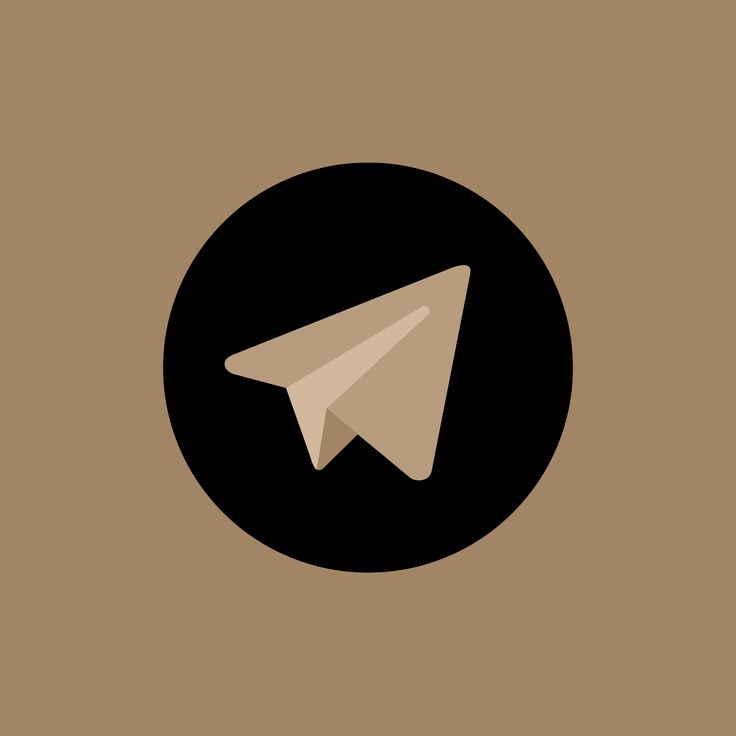 Для этого нажмите Автоматический ночной режим на странице настроек чата. Существует три варианта использования этой функции: Расписание позволяет вам установить определенное время, когда вы хотите активировать темный режим, Адаптивный автоматически включает темный режим, когда датчик внешней освещенности определяет яркость ниже установленного пользователем порога, и Системное значение по умолчанию сделает так, чтобы Telegram следовал общесистемным настройкам темного режима.
Для этого нажмите Автоматический ночной режим на странице настроек чата. Существует три варианта использования этой функции: Расписание позволяет вам установить определенное время, когда вы хотите активировать темный режим, Адаптивный автоматически включает темный режим, когда датчик внешней освещенности определяет яркость ниже установленного пользователем порога, и Системное значение по умолчанию сделает так, чтобы Telegram следовал общесистемным настройкам темного режима.
На этой странице вы можете выбрать только темы Dark и Night , в то время как светлая тема будет той, которую вы выберете на главной странице настроек чата, упомянутой в шаге 2. В противном случае вы получите все те же параметры настройки. упоминается в шагах 2 и 3.
Создание новых тем
Если у вас есть время и вы хотите погрузиться в мир пользовательских тем, Telegram позволяет вам сделать это, и инструменты очень надежны.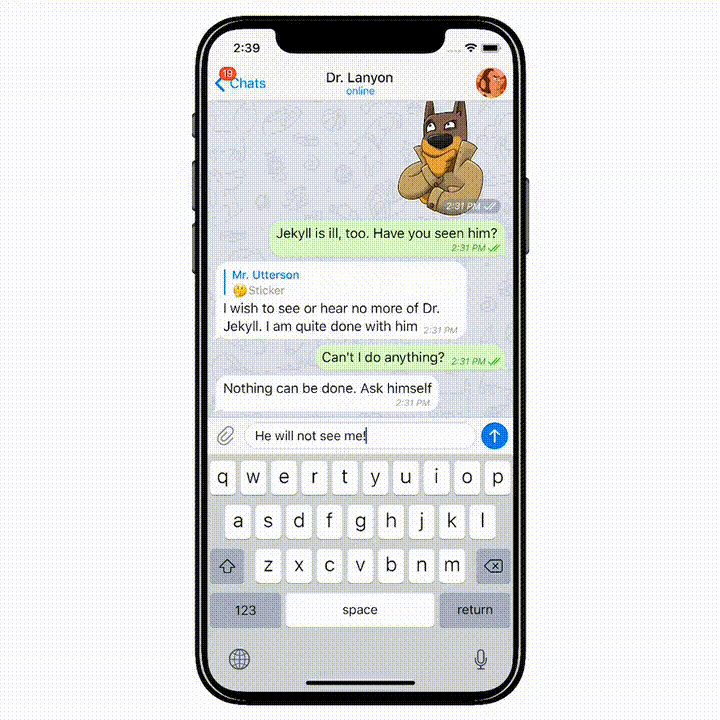 Из-за этого было бы невозможно провести вас через все его элементы, но мы покажем вам, как начать.
Из-за этого было бы невозможно провести вас через все его элементы, но мы покажем вам, как начать.
1 — На странице Настройки чата (см. шаг 1 в разделе Настройка темы ) коснитесь значка с тремя точками в правом верхнем углу и выберите Создать новую тему . Выберите для него имя, и тема будет создана со всеми теми же настройками, которые есть у вашей текущей темы. Вы заметите, что значок палитры появляется в правом верхнем углу.
2 — этот значок теперь будет отображаться постоянно при навигации по приложению, и нажатие на него позволит вам изменить цвет каждого элемента, видимого на текущей странице. Если элемент отображается на нескольких страницах, его изменение на одной странице повлияет на все остальные страницы, на которых он отображается. Количество элементов огромно, и вы можете делать здесь практически все, что захотите. Вероятно, в пользовательском интерфейсе есть множество элементов, которые вы даже не подумали бы изменить, но есть вариант, если вы хотите быть полностью тщательным.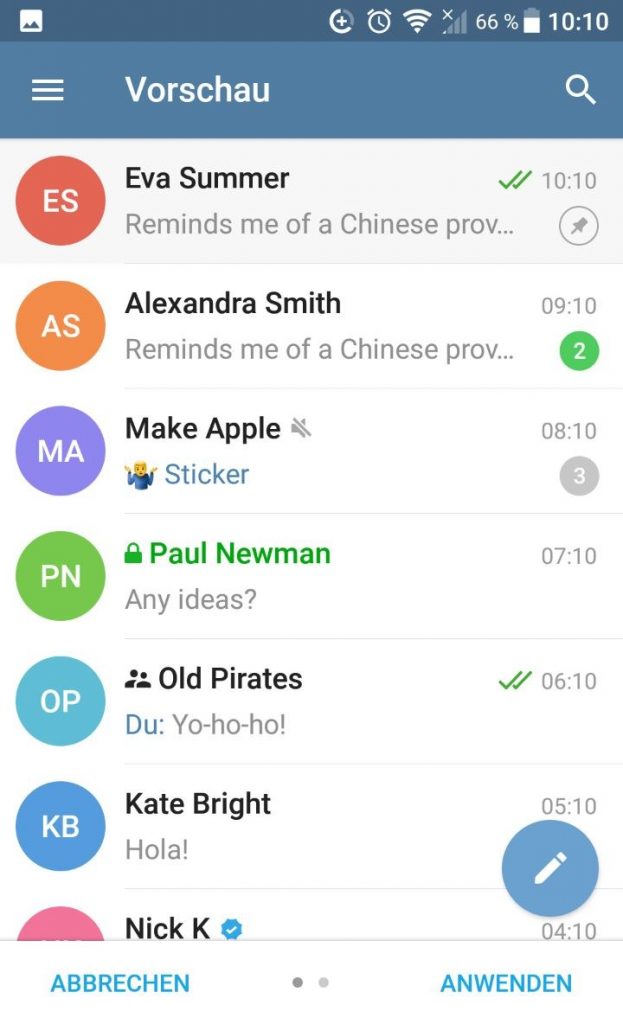 На изображении ниже мы попытались изменить верхнюю панель приложения, которая представляет собой элемент с именем actionBarDefault.
На изображении ниже мы попытались изменить верхнюю панель приложения, которая представляет собой элемент с именем actionBarDefault.
3 — После внесения всех необходимых изменений вы можете коснуться значка палитры, чтобы открыть редактор тем, и коснуться Сохранить тему в правом нижнем углу. Пользовательские темы становятся доступными как на главной странице настроек чата, так и в настройках автоматического темного режима, поэтому вы можете использовать любую пользовательскую тему как для светлого, так и для темного режима. Вы можете снова отредактировать тему на странице Настройки чата , коснувшись трехточечного значка в верхней части пользовательской темы, а затем выбрав Редактировать . Вы также можете Поделиться или Экспортировать свою тему.
При совместном использовании создается ссылка, которую можно отправить в чат Telegram, и вы даже можете указать, как будет выглядеть ссылка.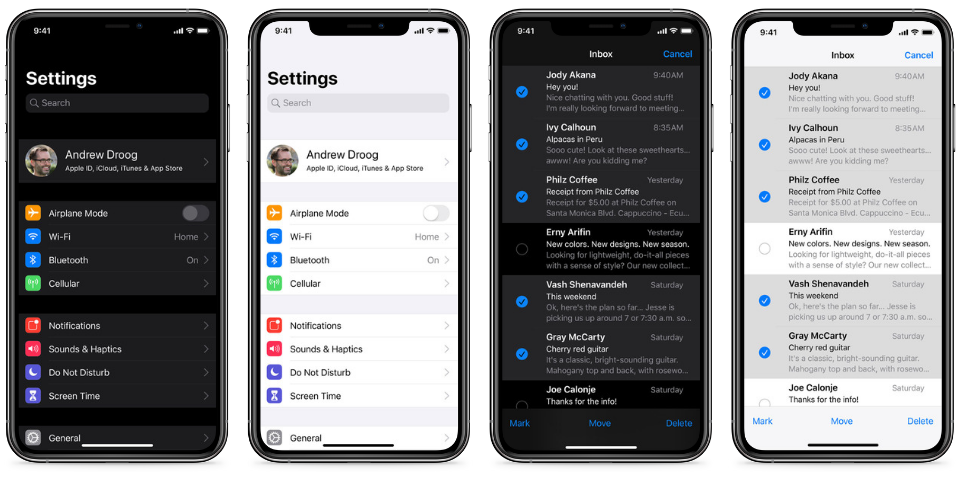 Это также означает, что тема будет храниться в сети, и любые изменения, которые вы внесете в нее позже, повлияют на всех, кто использует эту тему. При экспорте темы создается файл с расширением .attheme, которым вы можете поделиться в Telegram или в любом другом приложении. Темы, разработанные в Telegram для Android, нельзя использовать в других версиях Telegram.
Это также означает, что тема будет храниться в сети, и любые изменения, которые вы внесете в нее позже, повлияют на всех, кто использует эту тему. При экспорте темы создается файл с расширением .attheme, которым вы можете поделиться в Telegram или в любом другом приложении. Темы, разработанные в Telegram для Android, нельзя использовать в других версиях Telegram.
Telegram Desktop
Как и в Telegram для Android, включение темного/ночного режима в Telegram Desktop — это быстрый и простой процесс. Щелкните значок меню гамбургера (три линии) в левом верхнем углу, затем щелкните переключатель Night Mode в конце списка, чтобы включить его.
Настройка тем
Telegram Desktop также позволяет настраивать темы так же, как в версии для Android, но с меньшим количеством опций. Вот как это сделать:
1 — В гамбургер-меню нажмите Настройки , затем Настройки чата . Вы сразу же увидите варианты тем с четырьмя темами по умолчанию на выбор.
2. В отличие от Telegram для Android, классическую тему Telegram для рабочего стола нельзя настроить, но у вас есть три других темы, каждая из которых поддерживает разные цвета акцента, причем две из них темные. Вы можете нажать на нужную тему, а затем выбрать цвет акцента. Вы можете выбрать один из цветов по умолчанию или коснуться цветового круга справа, чтобы получить более подробный инструмент выбора цвета.
Палитра цветов поддерживает значения HSL, RGB и Hex, если вы предпочитаете настроить тему таким образом, но вы также можете просто использовать визуальную палитру. Нажмите Сохранить , когда у вас есть цвет, который вам нравится.
3. Вы также можете настроить Telegram Desktop на соответствие общесистемным настройкам светлого/темного режима. Для каждого режима Telegram будет использовать последнюю тему, которую вы использовали: Classic или Day для светлого режима и Dark или Night для темного режима.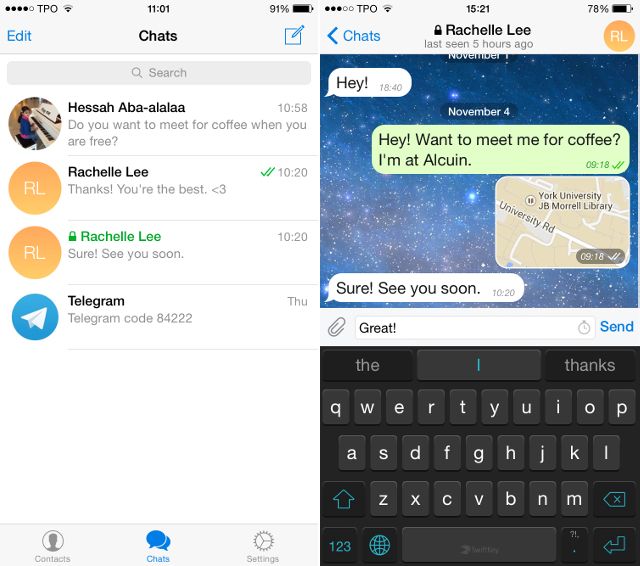
Создание новых тем
Telegram Desktop также позволяет создавать собственные темы, которые вы можете полностью настроить по своему вкусу. Вы можете изменить почти каждый видимый элемент приложения, поэтому мы не можем провести вас через все это, но мы покажем вам, как начать работу.
1 — Перейдите на страницу настроек чата (см. шаг 1 в Настройка тем 9раздел 0558 выше). Щелкните значок с тремя точками в правом верхнем углу всплывающего окна, затем Создать новую тему . Если у вас уже есть тема или палитра Telegram Desktop на вашем ПК, вы можете импортировать их сюда, но в противном случае нажмите Создать . Как только вы это сделаете, вы увидите список всех элементов приложения на боковой панели в правом краю окна.
2 — Список элементов будет сохраняться при перемещении по приложению, и вы можете менять цвета на лету с помощью палитры цветов. Вы можете использовать RGB или шестнадцатеричные значения; вручную задайте уровни оттенка, насыщенности и яркости; или просто используйте ползунки цвета и прозрачности. Выбрав цвет, нажмите Сохранить .
Вы можете использовать RGB или шестнадцатеричные значения; вручную задайте уровни оттенка, насыщенности и яркости; или просто используйте ползунки цвета и прозрачности. Выбрав цвет, нажмите Сохранить .
3 — После того, как вы изменили все цвета, которые хотите изменить, у вас есть два варианта сохранить тему и поделиться ею. Наиболее очевидным является нажатие Сохранить тему . Вам будет предложено выбрать имя и ссылку для темы, и как только это будет сделано, вы можете нажать Сохранить .
После сохранения темы она всегда будет обновляться для всех, кто устанавливает ее по ссылке.
Если вы предпочитаете хранить тему локально, вы можете нажать кнопку с тремя точками в правом верхнем углу, а затем Экспортировать тему . Это позволит вам создать файл с расширением .tdesktop-theme, который вы сможете хранить на своем ПК и делиться им где угодно. Темы, установленные с помощью файлов, не обновляются автоматически для всех, кто их использует.
Темы, установленные с помощью файлов, не обновляются автоматически для всех, кто их использует.
4 — Если вы хотите снова отредактировать тему после ее создания, просто вернитесь к Настройки чата , и вы увидите новую кнопку Изменить тему под своей пользовательской темой, которая возвращает вас к инструментам, которые мы показали вам выше.
И все! Теперь вы сможете настроить Telegram в соответствии с вашим стилем, будь то на вашем телефоне или ПК. Создание совершенно новых тем является сложной задачей, как показано на наших снимках экрана, поэтому мы не рекомендуем это всем, но это может быть забавным проектом, если у вас есть время, чтобы инвестировать в него. Если вы хотите попробовать пользовательские темы других людей, вы можете проверить группу тем Android и группу тем рабочего стола и посмотреть, чем делятся другие пользователи.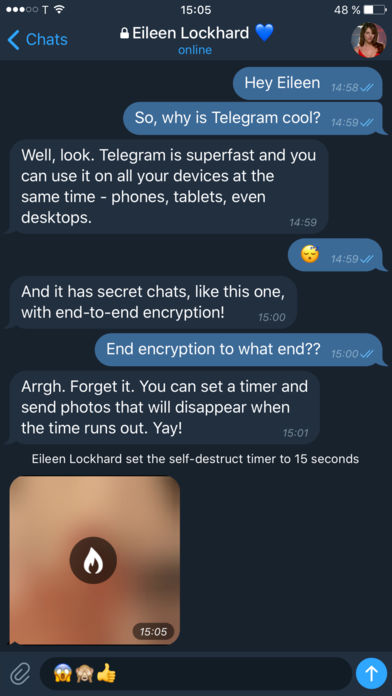
Было ли это руководство полезным для вас? Какие еще руководства вы хотели бы увидеть? Дайте нам знать об этом в комментариях!
Какие темы Telegram лучше всего подходят для персонализации вашего приложения на Android и iOS? Список 2020
Это приложение для обмена мгновенными сообщениями стало основной альтернативой WhatsApp благодаря каждой из предлагаемых им функций и функциональных возможностей, что сделало его гораздо более полным и профессиональным приложением для многих пользователей. Таким образом Телеграмма позволяет своим членам персонализировать свой интерфейс с помощью тем.
Таким образом, все и пользователи Android и iOS будут иметь возможность полностью настроить интерфейс приложения по своему желанию благодаря различным темам, предлагаемым там. Если вам не нравится какая-либо из тем , предварительно установленных платформой, или сторонние темы , которые вы можете загрузить и установить, вы можете создать их полностью индивидуально.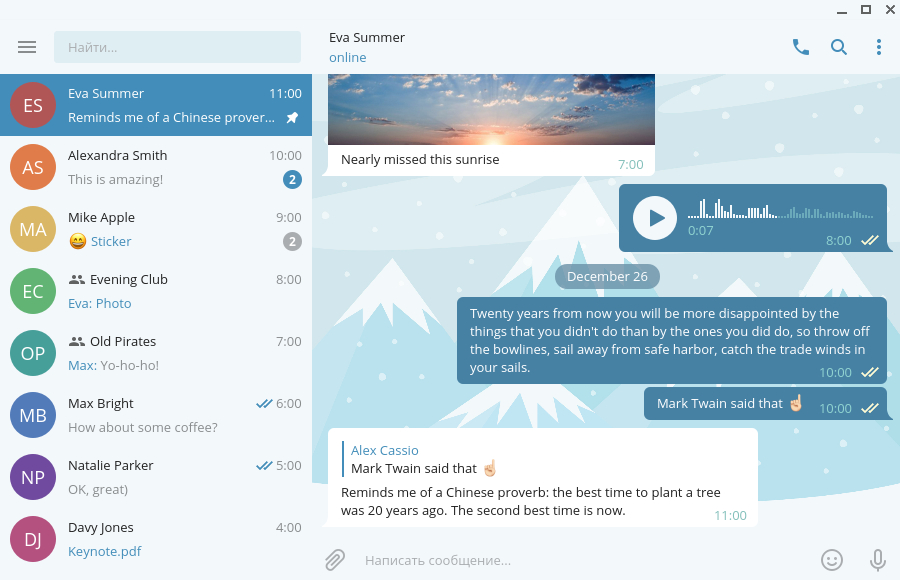
В настоящее время вы можете найти множество тем, доступных для этой социальной сети, поэтому у каждого из ее пользователей будут различные аспекты, доступные для его приложения . В соответствии со всем этим, здесь мы собираемся объяснить, какие лучшие темы вы можете начать с применять в Telegram и таким образом полностью настроить приложение по своему вкусу , для этого следуйте всему, чему мы научим ты следующий в посте.
Что такое тема Telegram и для чего она нужна в приложении?
Эта функция была добавлена в Telegram в течение длительного времени и была очень хорошо принята всеми ее пользователями, и она стала одной из лучших альтернатив, позволяющих каждому пользователю работать совершенно непринужденно в социальная сеть . Имейте в виду, что темы в приложении совершенно бесплатны, поэтому пользователям не придется тратить деньги на их персонализацию.
В данном случае темы относятся ко всем визуальным элементам , которые можно наблюдать в приложении и которые можно установить разными способами, либо активировав 9Темная тема 0557 или светлая тема, сочетающая определенные типы цветов, среди прочего, все это с целью создания лучшего пользовательского опыта для пользователей.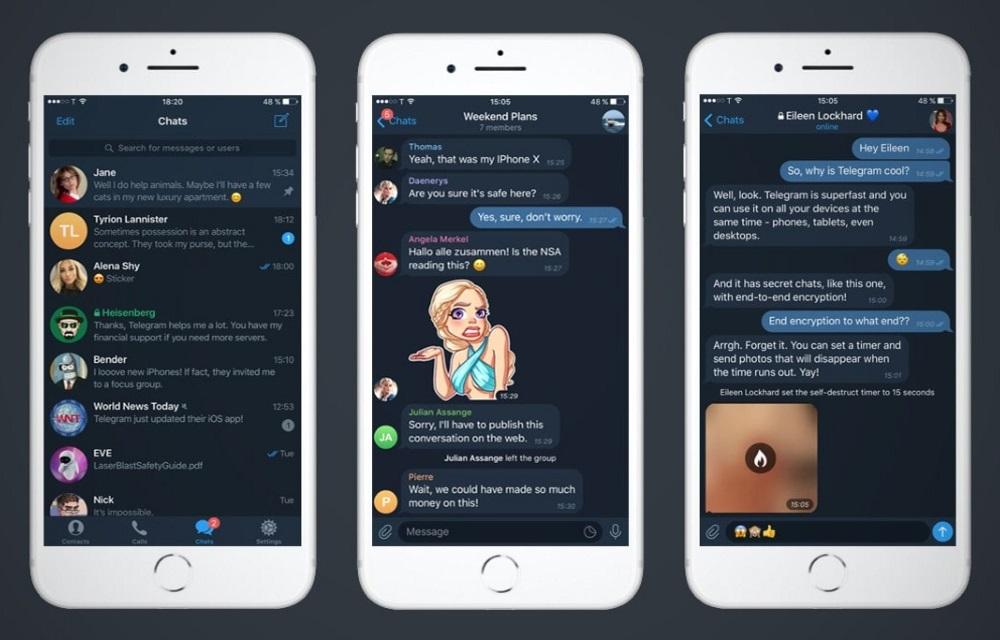
Самое приятное, что вам не нужно будет скачивать дополнительное приложение , так как все это входит в систему Telegram , вам просто нужно к ней присоединиться. Таким образом, вы можете начать наслаждаться совершенно бесплатной загрузкой сотен тем, доступных на платформе.
Список лучших тем Telegram для полной настройки вашего приложения на Android и iOS
Как уже упоминалось, этот обмен мгновенными сообщениями отличается предложением большого количества бесплатных тем, которые позволят вам полностью настроить ваше приложение и, таким образом, сделать вашу работу намного более приятной и привлекательной. Вот почему мы собираемся показать вам здесь список из лучших тем Telegram , доступных для вашего мобильного устройства Android и iOS .
Как уже упоминалось, этот обмен мгновенными сообщениями отличается предложением большого количества бесплатных тем, которые позволят вам полностью настроить ваше приложение и, таким образом, сделать ваш опыт работы намного приятнее и привлекательнее.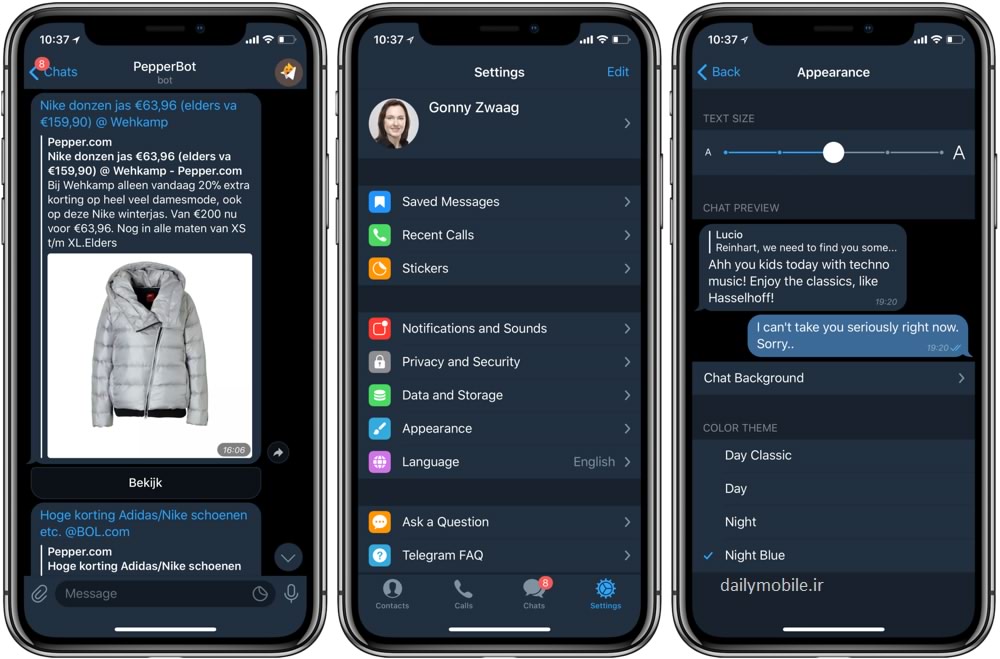 Вот почему мы собираемся показать вам здесь список из лучших тем Telegram , доступных для вашего мобильного устройства Android и iOS .
Вот почему мы собираемся показать вам здесь список из лучших тем Telegram , доступных для вашего мобильного устройства Android и iOS .
Для этого следуйте каждой из категорий, которые мы научим вас ниже:
Ключевая тема
Это тема , которая придаст вам внешний вид, который имитирует то, что является источником вдохновения для цветов вода и северное сияние , потому что все цвета, которые там присутствуют, вдохновлены этими двумя элементами. В этом случае все значки, доступные в приложении, раздел для написания нового сообщения и , указывающий, что у вас есть непрочитанное сообщение, станут зелеными, а фон приложения станет синим .
В итоге если вы из тех людей которым нравится сочетание синего и зеленого , эта тема будет для вас идеальной. Наличие синего цвета фона значительно облегчит чтение всего текста на экране, , который может снизить нагрузку на глаза . Отличная альтернатива убрать светлые тона с обоев, но при этом не использовать черный фон
Отличная альтернатива убрать светлые тона с обоев, но при этом не использовать черный фон
Скачать флагманскую тему для Telegram
Planet Challenge
чем светлый , вы можете использовать Challenge Planet, , который предложит вам темный цвет для вашего интерфейса, что позволит вам иметь черный фон, создающий контраст со всеми белыми и зелеными буквами. В случае разговоров также будет фон écran черный и окна сообщений.
Из-за такого темного предмета у некоторых людей могут возникнуть небольшие трудности с чтением сообщений , но в случае мобильных устройств OLED этот поможет вам использовать аккумулятор мобильного телефона намного больше, помимо значительного снижения нагрузки на глаза ночью. . Это очень хорошая альтернатива для тех, кто хочет le темный режим от Telegram.
Скачать тему Challenge Planet для Telegram
Клубника
Эта тема посвящена всем людям, которые любят цвета, в этом случае внешний вид приложения будет иметь темно-красный цвет .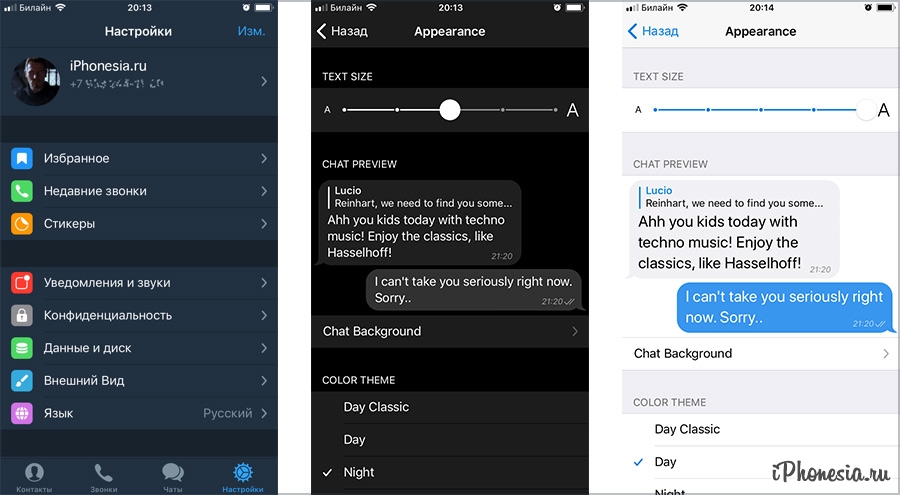 Эта тема известна как клубника , и вы можете скачать ее совершенно бесплатно. При его активации весь фон телеграммы станет красным , чуть более темным тоном, чтобы не напрягать глаза.
Эта тема известна как клубника , и вы можете скачать ее совершенно бесплатно. При его активации весь фон телеграммы станет красным , чуть более темным тоном, чтобы не напрягать глаза.
Пиктограммы будут темнее, чтобы их можно было различить. Клубничка считается очень ярким аспектом, который, несомненно, вызывает реальную трансформацию в социальной сети. Для разговоров текстовое поле также будет отображаться на красном фоне . Благодаря цветам темы вы можете легко увидеть, когда вам кто-то пишет, а также прочитать их, это определенно что-то необычное на этой платформе .
Скачать тему Клубника для Telegram
Темный сатурн
Dark Saturn предлагает несколько мрачный вид платформы, на этот раз это серые обои с зелеными оттенками, а иконки и текст будут отображаться в разных оттенках зеленого . Все это дает очень привлекательный контраст большинству и, что самое приятное, намного легче читать текст.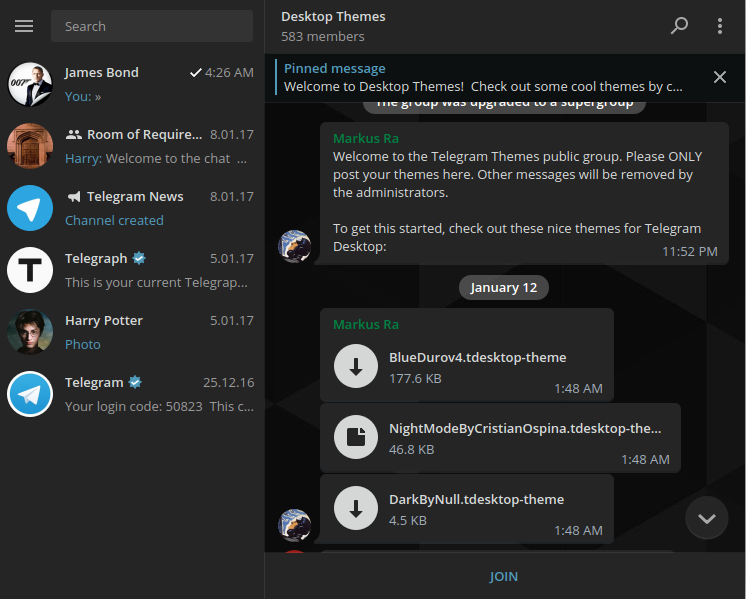
Одной из самых привлекательных особенностей является то, что в разделе разговора окно сообщения будет иметь разный цвет в зависимости от того, кто пишет, сотовый позволяет пользователям быстро облегчить разговор .
Скачать тему Dark Saturn для Telegram
цунами
Эта тема очень похожа на Dark Saturn, , так что это может быть очень хорошей альтернативой, если вы не хотите использовать предыдущую альтернативу. Например, Tsunami также предлагает серый цвет фона, но на этот раз текст и значки имеют темно-синий цвет .
Для кошек , окна беседы будут иметь разный цвет в зависимости от того, кто отправляет им сообщение. Стоит подчеркнуть, что Tsunami также бесплатна. Что касается чтения приложения, то оно будет очень удобным и легким, так как эти цвета создают хороший контраст, поэтому у вас не возникнет никаких затруднений.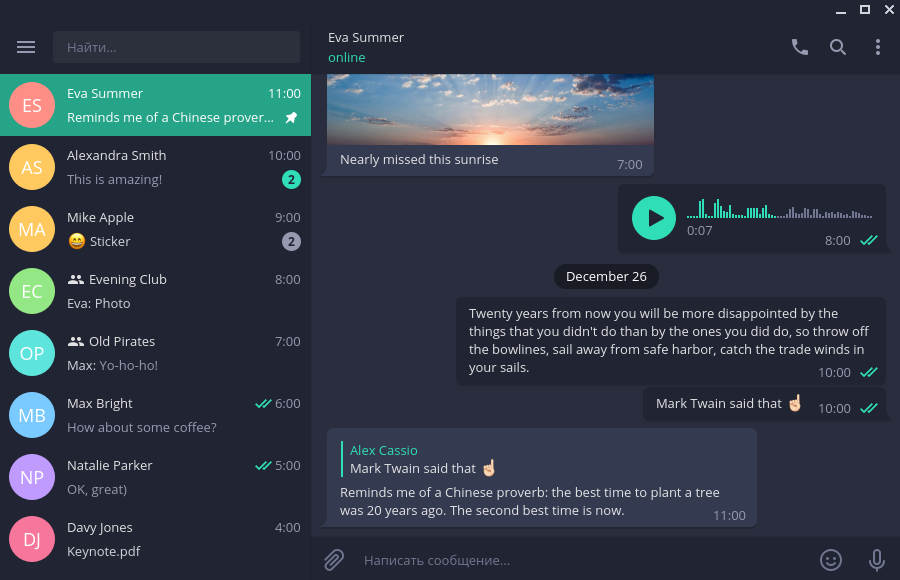
Скачать тему Цунами для Telegram
JW Inspire
Чтобы вернуться к более красочным темам, которые мы представляем вам JW Inspired , это аспект, который даст вам фиолетовый цвет фона , но он будет различаться как для раздела сообщений, так и для списка сообщений, в этом случае список сообщений будет иметь цвет фона, такой как светло-серый, в то время как окно сообщения между темно-фиолетовым, серым светлым и светло-серым, в случае имен пользователей и разделов, будет фиолетовых , а черных букв текста.
Скачать тему JW Inspire для Telegram
Цветы
Эта тема в первую очередь предназначена для всех людей, которые следуют розовому цвету , так что на этот раз приложение социальной сети будет красиво выглядеть розовым. В этом случае цвет фона будет светло-розовым, а значки приложений будут иметь более интенсивный розовый цвет , а также значки и буквы сообщений.
Таким образом, читать текст будет гораздо удобнее, так как он имеет тенденцию выделяться на фоне, чтобы не создавать путаницы. В случае с окнами разговоров, они все будут одинаковыми независимо от того, кто вам пишет, так что все будет радужно. Следует отметить, что эта тема может показаться немного однообразен для многих , но является хорошей альтернативой для любителей этого цвета.
Скачать тему Цветы для Telegram
Warframe
Warframe придаст вам темно-фиолетовый вид, а текст появится в из тонов светло-розовых/бежевых тонов 5 в тонах 509 и / красноватый . Таким образом, читать весь текст в приложении достаточно удобно. Следует отметить, что он предлагает довольно темно-фиолетового цвета, поэтому вид будет темным.
Следует также отметить, что один и тот же аспект рассматривается в приложении Telegram, , а также в каждом из чатов .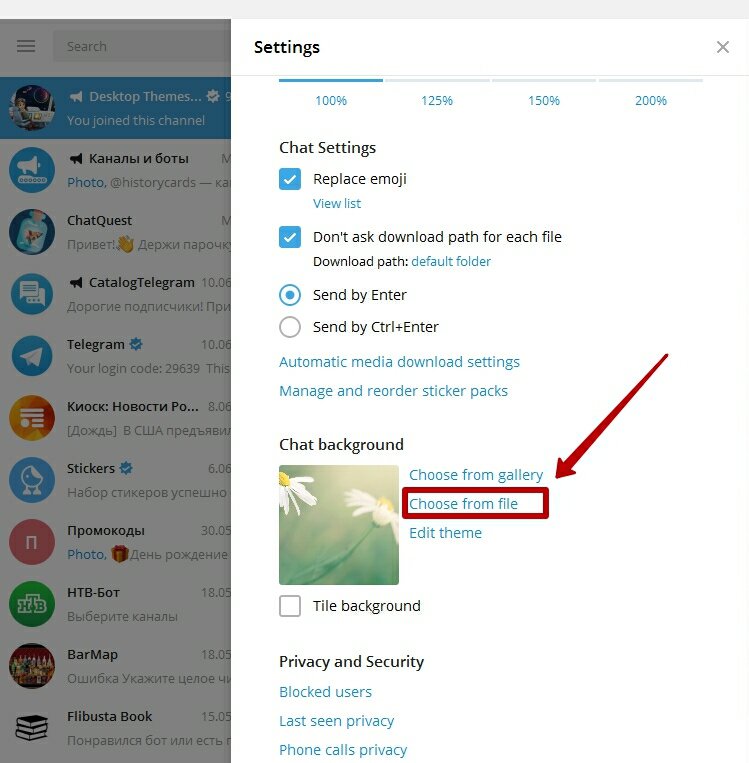 Поскольку все окна чата имеют одинаковый цвет, это может не обеспечить наилучший опыт в этом отношении. Таким образом, если вы ищете темный вид для своей социальной сети, Warframe — очень хорошая альтернатива.
Поскольку все окна чата имеют одинаковый цвет, это может не обеспечить наилучший опыт в этом отношении. Таким образом, если вы ищете темный вид для своей социальной сети, Warframe — очень хорошая альтернатива.
Скачать тему Warframe для Telegram
Черная дыра
Черная дыра известна многим пользователям как фон черной дыры, потому что она предлагает фотографию черной дыры, такой как та, которую недавно обнаружило НАСА , указанное изображение появится в предыстория разговоров. Вот как этот аспект сильно изменяет первоначальный вид Telegram , , позволяя вам создать совершенно другой вид, чем вы уже привыкли.
В случае тонов, которые он использует, он использует коричневый и темно-красный тон для всего фона, а тексты и значки будут отображаться более желтым или оранжевым цветом. Как видите, он управляет несколькими тонами, чтобы избежать монотонности и, таким образом, сделать интерфейс более живым и привлекательным. Что касается чтения, то следует отметить, что вполне удобен , как в окнах чата, так и в настройках.
Что касается чтения, то следует отметить, что вполне удобен , как в окнах чата, так и в настройках.
Скачать тему Black Hole для Telegram
Звездная ночь
Если вы любитель ночей, полных звезд , тогда вы можете начать использовать эту тему, которая будет имитировать обои с ночью, полной звезд, что-то действительно удивительное . Кроме того, он выделяется очень яркими цветовыми нюансами как для приложения в целом, так и для экрана чата и разговора .
Имейте в виду, что имена пользователей будут выделены синим цветом, а текст сообщений — белым. В случае со значками приложений они останутся в исходном формате .
Скачать тему Звездная ночь для Telegram
Ультрафиолет
«ОБНОВЛЕНИЕ ✅ Хотите придать своему приложению Telegram уникальный оттенок с помощью темы? ⭐ ЗАХОДИТЕ СЮДА ⭐ и знакомьтесь с лучшими ⭐ »
Мы можем сказать , что Ultra Violet заставит вас выглядеть действительно потрясающе в вашем приложении, это темная тема , поэтому Telegram окрашен в черный цвет с различными тональными диапазонами , что делает его очень удобным для использования ночью, поскольку это значительно снизит нагрузку на глаза.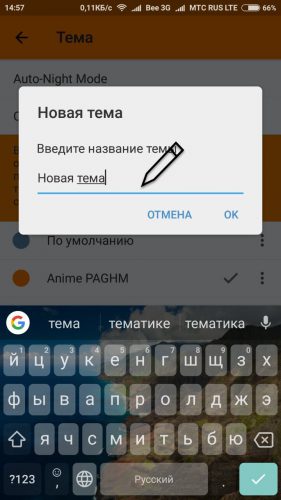 Кроме того, он также предлагает темно-фиолетовый цвет для некоторых элементов окна разговора, что делает его внешний вид намного более ярким.
Кроме того, он также предлагает темно-фиолетовый цвет для некоторых элементов окна разговора, что делает его внешний вид намного более ярким.
В случае значков, представляющих пользователей, и кнопки для написания сообщения они также будут окрашены в интенсивно-фиолетовый цвет, что означает , а Ultra Violet предлагает два цвета, которыми он может осветить весь экран вашего мобильный телефон и, скорее, предлагают уникальный внешний вид.
Скачать Ультрафиолетовую тему для Telegram
Net
Как видно из его имени, красный цвет является главным героем этой темы , даже если, несмотря на это, он не предлагает обои этого цвета, а применяет его только к некоторым элементам. приложения. В этом случае верхняя панель приложения, имена пользователей и кнопки приложений будут отображаться красным цветом, в то время как фон обычно белый в списке контактов и в разговорах, он дает вам серый фон с горным видом с деревьями.
Все это позволяет создать точный контраст , что позволяет создать очень эффектный вид. Поэтому, если красный является вашим любимым, то с Red у вас будет возможность придать вашему социальной сети Telegram вид, похожий на тот, который вы хотите .
Скачать красную тему для Telegram
Cortana
Cortana на сегодняшний день считается одним из лучших аспектов, которые можно придать Telegram социальная сеть , и не только потому, что это голосовой помощник, но и предлагает сочетание цветов, которое, несомненно, придаст ему очень привлекательный визуальный вид для приложения для обмена мгновенными сообщениями.
Следует отметить, что на этот раз Cortana взяла за основу серию игр Halo. На этот раз это аспект, который предлагает градиент цветов, который углубляется в оттенков Синий темный и Синий Clear и Cortana появятся в качестве обоев. В этом случае имена пользователей будут отображаться в списке сообщений белым цветом, а в чате — синим.
В этом случае имена пользователей будут отображаться в списке сообщений белым цветом, а в чате — синим.
Скачать тему Cortana для Telegram
Аниме
Как нельзя было пропустить, вы также можете найти визуальных тем аниме , это в основном предназначено для всех пользователей, которые следуют этому типу японских иллюстраций великих популярность . В данном случае этот визуальный аспект сосредоточен на оранжевом цвете бара и обоях, которые будут меняться в зависимости от случая. Таким образом, вы также можете начать давать прикосновение аниме к вашей сети социальной Telegram и, таким образом, сделать ваше пребывание намного приятнее.
Скачать тему аниме для Telegram
Ubuntu
Это тема
Как включить темный режим Telegram на Android или iPhone
Автор
Шихар Мехротра
Делиться
Твитнуть
Делиться
Электронная почта
Помимо прочего, Telegram поставляется с двумя разными типами темных режимов. Вот как включить темный режим в Telegram для устройств Android и iOS.
Как и несколько приложений для обмена сообщениями, включая Signal и Facebook Messenger, Telegram имеет встроенный темный режим. Может быть несколько сценариев, когда пользователи хотят использовать приложение в темном режиме. Например, они могут планировать тайную вечеринку по случаю дня рождения для своих родителей после того, как они отправятся спать. Или пользователи могут прокручивать обновления на определенном канале в темной среде. Темный режим Telegram отлично справляется со всеми задачами, и его довольно легко включить.
Поскольку приложение продолжает выпускать новые функции в течение года, оно продолжает набирать популярность. По данным Statista, у Telegram более 500 миллионов активных пользователей в месяц. В прошлом месяце в Telegram были добавлены новые интересные функции, в том числе настраиваемые звуки уведомлений, настраиваемая продолжительность отключения звука и меню автоматического удаления. Хотя все пользователи могут не использовать эти функции, некоторые хотели бы установить продолжительность автоматического удаления для определенных чатов. Кроме того, те, кто хочет иметь персонализированное приложение, также настроят собственные звуки уведомлений.
Хотя все пользователи могут не использовать эти функции, некоторые хотели бы установить продолжительность автоматического удаления для определенных чатов. Кроме того, те, кто хочет иметь персонализированное приложение, также настроят собственные звуки уведомлений.
Связанный: Можно ли использовать Telegram без номера телефона?
Поскольку многие пользователи предпочитают использовать свои приложения в темном режиме, версии Telegram для Android и iOS имеют встроенный ночной режим. Хотя «темный режим» и «ночной режим» звучат как одно и то же, это две разные функции. Они относятся к визуальному режиму с минимальной яркостью и адекватными уровнями контрастности для обеспечения четкости. Если пользователи проводят много времени в Telegram, разговаривая со своими друзьями или членами семьи, включение темного режима может сэкономить заряд батареи их смартфона и помочь им использовать приложение в плохо освещенных местах.
Включить темный режим в Telegram проще для пользователей Android.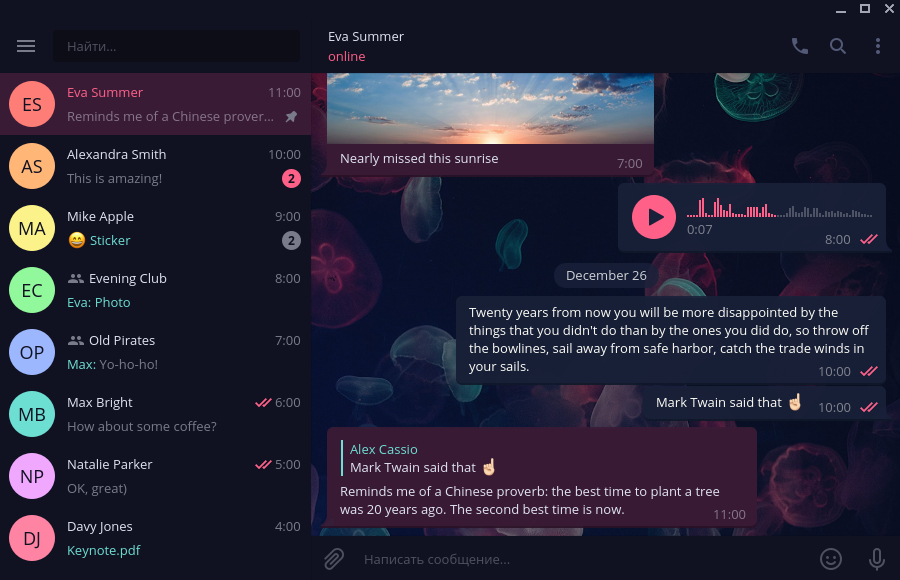 Им просто нужно открыть приложение, нажать на меню из трех полос в правом верхнем углу интерфейса и нажать на значок в форме луны рядом с изображением их профиля. Он мгновенно включает темный режим. Чтобы отключить темный режим, пользователям нужно нажать в том же месте, но на значок в форме солнца. Затем пользователи должны перейти в «Настройки»> «Настройки чата»> «Авто-ночной режим» для дополнительных параметров . С другой стороны, пользователи iPhone могут включить темный режим в меню «Настройки» > «Внешний вид» 9.0509 . В меню есть переключатель для включения ночного режима, а также возможность настроить автоматический ночной режим.
Им просто нужно открыть приложение, нажать на меню из трех полос в правом верхнем углу интерфейса и нажать на значок в форме луны рядом с изображением их профиля. Он мгновенно включает темный режим. Чтобы отключить темный режим, пользователям нужно нажать в том же месте, но на значок в форме солнца. Затем пользователи должны перейти в «Настройки»> «Настройки чата»> «Авто-ночной режим» для дополнительных параметров . С другой стороны, пользователи iPhone могут включить темный режим в меню «Настройки» > «Внешний вид» 9.0509 . В меню есть переключатель для включения ночного режима, а также возможность настроить автоматический ночной режим.
Автоматический ночной режим в Telegram позволяет пользователям синхронизировать ночной режим своего смартфона с внешним видом приложения. Кроме того, пользователи могут запланировать ночной режим на своих устройствах. Важно отметить, что Telegram имеет темы для темного режима. Тема, в которой используется слегка сероватый фон, называется «Темная». Тема, в которой используются дисплеи AMOLED для создания глубокого черного фона, называется «Ночь». Оба находятся в меню автоматического ночного режима.
Тема, в которой используются дисплеи AMOLED для создания глубокого черного фона, называется «Ночь». Оба находятся в меню автоматического ночного режима.
Далее: Как удалить сообщения Telegram для определенного дня или диапазона дат
Источник: Statista, Telegram
Как внести доллары в свой кошелек Ethereum через Robinhood
Читать Далее
Делиться
Твитнуть
Делиться
Эл. адрес
Похожие темы
- Тех
- приложение
- Телеграмма
Об авторе
Шихар Мехротра
(опубликовано 242 статьи)
Очарованный такими компаниями, как Apple и Samsung, Шихар в течение трех лет освещал потребительские технологии.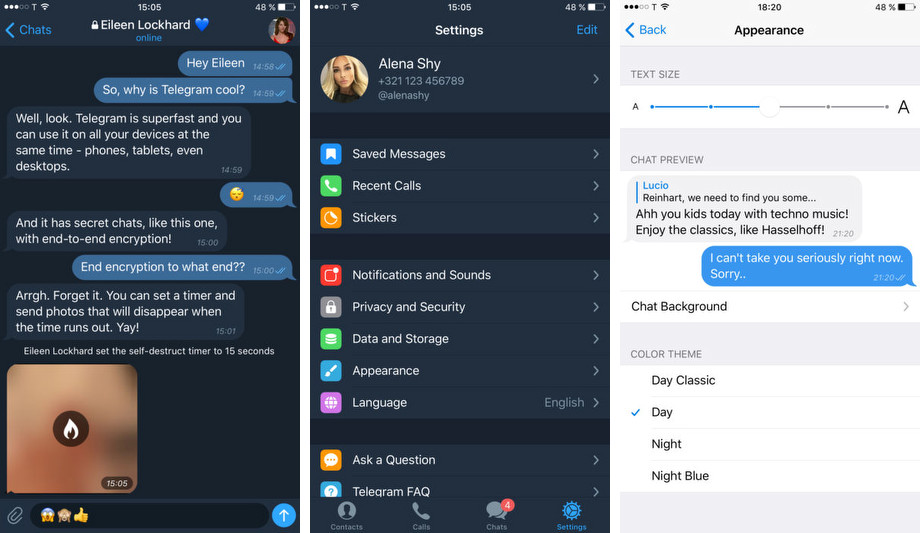

 __text__ → text
__text__ → text